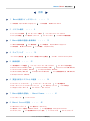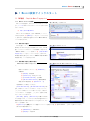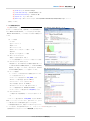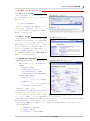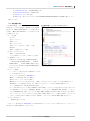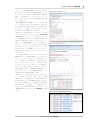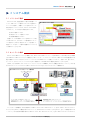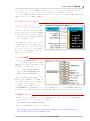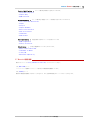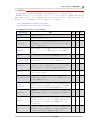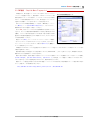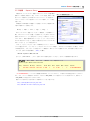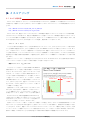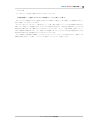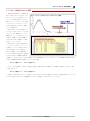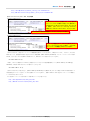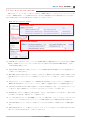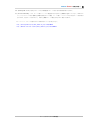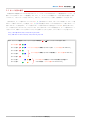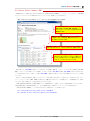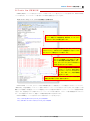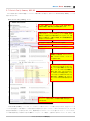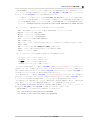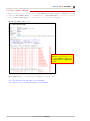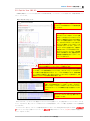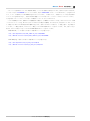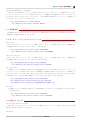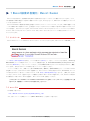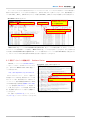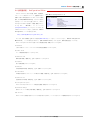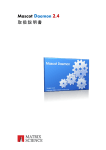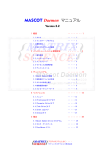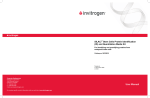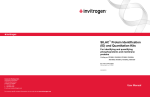Download Mascot Server チュートリアル
Transcript
Mascot Server 2.4
取扱説明書
Mascot Server 取扱説明書 | 2
◀
▶
1
Mascot検索クイックスタート
・・・・
1-1 PMF検索:Peptide Mass Fingerprint
▶
2
システム構成 ・・・・
2-1 ソフトウエア構成 |
2-4 フォルダ構造 |
▶
3
4
3-2 検索条件
5
|
スコアリング ・・・・
4-1 スコアと期待値 |
▶
8
2-5 配列データベース
|
3
1-2 MIS検索 : MS/MS Ions Search
2-2 ネットワーク構成
3-4 MIS検索 : MS/MS Ions Search
▶
|
Mascot検索の種類と検索条件
3-1 Mascot検索の種類
▶
目次
|
|
2-3 クライアントソフトウエア
2-6 マニュアル
・・・・
|
3-3 PMF検索 : Peptide Mass Fingerprint
3-5 SQ検索 : Sequence Query
18
|
4-3 FDR : False Discovery Rate
22
5-1 検索結果ページの種類 |
5-2 フォーマットコントロールパネル
5-4 Concise Protein Summary (PMF)
|
5-7 Protein Family Summary (MIS/SQ)
5-9 Select Summary (MIS/SQ)
2-7 Mascotの最新情報
12
4-2 Identity閾値とHomology閾値
検索結果 ・・・・
|
|
5-5 Protein Summary (PMF)
|
|
|
5-3 タンパク質の推定
5-6 Protein View (PMF/MIS/SQ)
5-8 Peptide Summary (MIS/SQ)
5-10 Peptide View (MIS/SQ)
|
5-11 検索結果の出力 (PMF/MIS/SQ)
5-12 Report Builder (MIS/SQ)
▶
6
質量分析計システムとの連携
6-1 アジレント・テクノロジー
|
・・・・
6-2 エービー・サイエックス
6-4 サーモフィッシャーサイエンティフィック
6-7 日立ハイテクノロジーズ |
▶
7
▶
8
|
6-3 島津製作所
|
6-6 日本電子
6-8 ブルカー・ダルトニクス
・・・・
41
7-2 マニュアル
Mascot Serverの管理
8-1 Welcomeトップページ
|
・・・・
42
8-2 検索ログ:Search Log
8-3 配列データベース管理:Database Status
8-5 セキュリティ |
|
6-5 日本ウォーターズ
Mascot検索の自動化 : Mascot Daemon
7-1 インストール |
38
|
8-4 設定値変更:Configuration Editor
8-6 検索条件のデフォルト設定
|
8-7 エラーログ
マトリックスサイエンス株式会社
|
8-8 バックアップ
Mascot Server 取扱説明書 | 3
▶ 1 Mascot検索クイックスタート
1-1 PMF検索 : Peptide Mass Fingerprint
1-1-1 Mascot Serverへの接続
Webブラウザを起動し、次のアドレスにアクセスしてくだ
図 1「Welcome」トップページ
さい。ホスト名はMascot ServerがインストールされているPC
①
のホスト名です。
②
① http://ホスト名/mascot/
Mascot Serverに接続され、図1の「Welcome」トップペー
②
ジが表示されます。② [Mascot]リンクをクリックしてくださ
い。図2に示す、検索方法を選択するための「Mascot Search」
ページが表示されます。
1-1-2 検索方法の選択
MS の 質 量 ス ペ ク ト ル デ ー タ に 対 す る Mascot 検 索 は
図 2「Mascot Search」ページ
PMF(Peptide Mass Fingerprint)検索と呼んでおり、MSの質
量スペクトルにマッチするタンパク質を検索・同定します。
「 Mascot Search 」 ペ ー ジ ( 図 2) の ③ [Peptide Mass
③
Fingerprint]リンクをクリックしてください。図3に示す、
PMF 検 索 条 件 を 設 定 す る た め の 「 MASCOT Peptide Mass
Fingerprint」ページが表示されます。
1-1-3 検索条件の設定と検索の実行
「MASCOT Peptide Mass Fingerprint」ページ(図3)におい
図 3「MASCOT Peptide Mass Fingerprint」ページ
て、
・検索したい配列データベース:④ [Database(s)]
・実験条件
⑤ [Enzyme]:消化酵素
⑥ [Allow up to]:未消化サイト数
⑤
⑥
④
⑦ [Fixed modifications]:化学修飾
⑧ [Variable modifications]:翻訳後修飾等
⑦
・質量分析計の質量精度:⑨ [Peptide tol. ±]
を検索条件として設定してください。
⑧
[Fixed modifications]、[Variable modifications]の指
⑨
定は、右側のリストボックスにあるエントリをクリックし、
[ < ] ボタンで左側ウインドウに移してください。左側ウイ
⑩
ンドウにあるエントリを選択し、[ > ]ボタンを押すと右側
のリストボックスに戻ります。
[Your name]、[Email]、[Search title]入力欄への文字列
入力は任意ですが、ここで入力した文字列は過去のMascot
⑪
検索結果を呼び出す際に利用することができますので、入力
することをお薦めします。
⑩ [Data file]の[参照]ボタンから質量データファイルを指定した後、⑪ [Start Search ...]ボタンを押してください。
図3の例では検索条件として、
④ [Database(s)] = "SwissProt"
⑤ [Enzyme] = "Trypsin"
マトリックスサイエンス株式会社
Mascot Server 取扱説明書 | 4
⑥ [Allow up to] "1" missed cleavages
⑦ [Fixed modifications] = "Carbamidomethyl (C)"
⑧ [Variable modifications] = "Oxidation (M)"
⑨ [Peptide tol. ±] = "0.2" "Da"
⑩ [Data file] = Mascot Server PC上の "C:\inetpub\mascot\mskk\sampledata\pmfSample.mgf" ファイル
を指定しています。
1-1-4 検索結果の表示
⑪ [Start Search ...]ボタンを押すと、Mascot検索の進捗状況
図 4「Mascot Search Results」ページ
を示すページが表示された後、検索が終了すると検索結果をまと
めた「Mascot Search Results」ページが表示されます(図4)。
「Mascot Search Results」ページは次のような項目で構成されて
います。
(1) ヘッダ情報
・ユーザ名
・電子メールアドレス
・検索タイトル
・MSデータファイル名
・配列データベース名とタンパク質エントリ数
・検索日時
・最も高いスコアを持つタンパク質名
(2) Mascot Score Histogram
・閾値スコア(図4の例では「70」)
・スコア分布図(検索でヒットしたタンパク質のスコア分布)
(3) Concise Protein Snmmary Report
PMF検索では、表示内容が異なる2種類の検索結果ページ
(「Concise Protein Summary Report」と「Protein Summary
Report 」 )を 用 意 し て い ま す が、 図 4 の 例 で は 「 Concise
Protein Summary Report」ページを表示しています。
図 5「Protein View」ページ
(4) タンパク質情報
ヒットしたタンパク質に関する次の情報を表示しています。
・ヒット番号(図4では「1.」)
・アクセッション番号(図4では「OPSD_HUMAN」など)
・Mass(タンパク質の質量:図4では「39437」)
・Score(プロテインスコア:図4では「102」)
・Expect(期待値:図4では「3.3e-005」)
・Matches(マッチしたペプチド数:図4では「11」)
・タンパク質情報(図4では「Rhodopsin OS=Homo ...」など)
・サブセットなタンパク質(図4では「OPSD_MACFA」など)
(5) Search Parameters
この検索に用いた検索条件をページの下方に表示していま
す。
アクセッション番号(図4では「OPSD_HUMAN」など)は「Protein
View」ページへのリンクになっており、図5に示すように、そのタ
ンパク質に関するより詳細な情報を見ることができます。
このPMF検索結果(図4)では、閾値スコア(70)より大きなプロテ
インスコアを持つ、OPSD_HUMAN(Rodopsin:人 , プロテインスコア102)が同定されています。
検索結果の詳しい見方については「5 検索結果」をご覧ください。
マトリックスサイエンス株式会社
Mascot Server 取扱説明書 | 5
1-2 MIS検索 : MS/MS Ions Search
1-2-1 Mascot Serverへの接続
Webブラウザを起動し、次のアドレスにアクセスしてくだ
図 6「Welcome」トップページ
さい。ホスト名はMascot Serverがインストールされている
①
PCのホスト名です。
②
①
http://ホスト名/mascot/
Mascot Serverに接続され、図6の「Welcome」トップペー
②
ジが表示されます。② [Mascot]リンクをクリックしてくだ
さい。図7に示す、検索モードを選択するための「Mascot
Search」ページが表示されます。
1-2-2 検索モードの選択
MS/MSの 質 量 ス ペ ク トル デ ー タに 対 す る Mascot検 索 は
図 7「Mascot Search」ページ
MIS(MS/MS Ion Search) 検索と呼んでおり、MS/MSの質量ス
ペクトルにマッチするペプチドを検索・同定するとともに、
節約の原理(Principle of Parsimony)に基づいて、同定され
たペプチドが帰属するタンパク質を整理し、実験サンプルに
含まれるタンパク質を推定します。「Mascot Search」ページ
(図7)の ③ [MS/MS Ion Search]リンクをクリックしてくだ
さい。MIS検索条件を設定するための「MASCOT MS/MS Ions
③
Search」ページが表示されます(図8)。
1-2-3 検索条件の設定と検索の実行
「MASCOT MS/MS Ions Search」ページ(図8)において、
図 8「MASCOT MS/MS Ions Search」ページ
・検索したい配列データベース:④ [Database(s)]
・実験条件
⑤ [Enzyme]:消化酵素
⑥ [Allow up to]:未消化サイト数
⑦ [Fixed modifications]:化学修飾
⑤
⑥
④
⑧ [Variable modifications]:翻訳後修飾等
・質量分析計の種類と質量精度
⑦
⑨ [Peptide tol. ±]
:プリカーサイオンの質量誤差
⑧
⑩ [MS/MS tol. ±]
:プロダクトイオンの質量誤差
⑫ [Instrument]:質量分析計の種類
⑩
⑨
⑪
⑫
を検索条件として設定してください。
[Fixed modifications]、[Variable modifications]の指
⑬
定は、右側のリストボックスにあるエントリをクリックし、
[ < ] ボタンで左側ウインドウに移してください。左側ウ
インドウのエントリを選択し、[ > ]ボタンを押すと右側リストボックスに戻ります。
[Your name]、[Email]、[Search title]入力欄への文字列入力は任意ですが、ここで入力した文字列は過去のMascot検索結
果を呼び出す際に利用することができますので、入力することをお薦めします。
⑪ [Data file]の[参照]ボタンから質量データファイルを指定した後、⑬ [Start Search ...]ボタンを押してください。
図8の例では検索条件として、
④ [Database(s)] = "SwissProt"
⑤ [Enzyme] = "Lys-C/P"
⑥ [Allow up to] "1" missed cleavages
マトリックスサイエンス株式会社
Mascot Server 取扱説明書 | 6
⑦ [Fixed modifications] = "Carbamidomethyl (C)"
⑧ [Variable modifications] = "Phospho (ST)"
⑨ [Peptide tol. ±] = "50" "ppm"
⑩ [Data file] = Mascot Server PC上の "C:\inetpub\mascot\mskk\sampledata\errorTolSample.mgf" ファイル
を指定しています。
1-2-4 検索結果の表示
⑬ [Start Search ...]ボタンを押すと、Mascot検索の進捗
図 9 検索結果ページ (Peptide Summary Report)
状況を示すページが表示された後、検索が終了すると検索結
果をまとめた「Mascot Search Results」ページが表示されま
す(図9)。「Mascot Search Results」ページは次のような項
目で構成されています。
(1) ヘッダ情報
・ユーザ名
・電子メールアドレス
・検索タイトル
・MSデータファイル名
・配列データベース名とタンパク質エントリ数
・検索日時
・閾値スコアを超えたタンパク質名
(2) Mascot Score Histogram
・閾値スコア(図9の例では37)
・スコア分布図(ヒットしたタンパク質のスコア分布)
(3) 検索結果ページ名
MIS検索では、表示内容が異なる3種類の検索結果ペー
ジ(「Protein Family Summary Report」、「Peptide
Summary Report」、「Select Summary Report」)を用
意していますが、図9の例では「Peptide Summary Report」
を表示しています。
(4) タンパク質情報
ヒットしたタンパク質に関する次の情報を表示しています。
・ヒット番号(図9では「1.」)
・アクセッション番号(図9では「ELM1_YEAST」)
・Mass(タンパク質の質量:図9では「72903」)
・Score(プロテインスコア:図9では「266」)
・Matches(マッチしたペプチド数:図9では「3」、閾値スコア以上のイオンスコアを持つペプチド数は括弧内の「3」)
・Sequences(マッチした配列数:図9では「3」、閾値スコア以上のイオンスコアを持つ配列数は括弧内の「3」)
・タンパク質情報(図9では「Serine/threonine-protein ...」)
・タンパク質に帰属するペプチドに関する情報(Query:MS/MSの質量スペクトルデータの通し番号(クエリ番号と呼んでいま
す)、Observed:プリカーサイオン質量実験値、Mr(expt):プリカーサイオン質量実験値のMr値、Mr(calc):プリカーサ
イオン質量理論値のMr値、ppm:プリカーサイオン質量の実験値と理論値の差(ppm表示)、Miss:未消化サイト数、Score:
イオンスコア(ペプチドスコアとも呼んでいます)、Expect:期待値、Rank:イオンスコア順位、Unique:このペプチドが
このタンパク質のみに存在する場合は U を表示、Peptide:ペプチドのアミノ酸配列と修飾の種類・結合サイト)
(5) Search Parameters
検索条件を表示しています。
アクセッション番号(図9では「ELM1_YEAST」)は「Protein View」のリンクになっており、図10に示すように、そのタンパク
質に関するより詳細な情報を見ることができます。
マトリックスサイエンス株式会社
Mascot Server 取扱説明書 | 7
また、クエリ番号(MS/MSの質量スペクトルデータの通し
図 10「Protein View」ページ
番号、図9では1、2、3の番号)は「Peptide View」ページの
リンクになっており、図11(クエリ番号3に関する「Peptide
View」ページ)に示すように、プロダクトイオンスペクトル
のピークに対応するイオンシリーズの帰属状況などを一覧
することができます。
図9のMIS検索結果では、閾値イオンスコアより大きなイ
オンスコアを持つ3つのペプチドが同定され、これらのペ
プチドは ELM1_YEAST に唯一帰属することが示されていま
す。従いまして、実験サンプルに含まれるタンパク質は
ELM1_YEAST であると推定することができます。
図11はクエリ番号3のMS/MSスペクトルに対して、最も高
いイオンスコア(117)でマッチしたペプチドPSSPLMDRTVGK
の検索結果を示しています。スペクトル図の下にあるマッ
チング状況説明文にあるように、N末端側から3番目のセリ
ン(S3)がリン酸化されていますが、フラグメンテーション
の際にこのリン酸基の脱離(ニュートラルロス)が起こって
いるために、プロダクトイオン y(10) と y(11) の質量は
図 11「Peptide View」ページ
98Da 小さくなり、スペクトル図のプロダクトイオンピーク
に 付 け ら れ たラ ベ ル で も確 認す る こ と が でき ま す が、
y(10)-98 および y(11)-98 のピークにマッチしているこ
とがわかります。
クエリ番号3のMS/MSスペクトルにマッチするペプチドは
多数存在しますが、「Peptide View」ページの下方にはマ
ッチしたペプチドのうちのイオンスコア上位10件のペプチ
ドリストが図12のように表示されます。「Score」項はマッ
チしたペプチドのイオンスコアを示していますが、一般的
に、有意にマッチした「ランク1位」のペプチドと偶然にマ
ッチした「ランク2位」以降のペプチドのイオンスコアには
大きな差が認められます。「Sequence」項の配列はリンク
になっており、クリックすると「Peptide View」ページは
この配列に対応する内容に書き換えられます。
図12において、ランク1位、2位、4位のペプチドのイオン
スコアはそれぞれ117.2、102.4、30.2で、同じアミノ酸配
列を持っており、リン酸化されたアミノ酸の位置(S3または
S2、T9)が異なります。「Site Analysis」項にはこれらの
スコアの差から計算された、リン酸が存在する位置の確率
が表示されており、この例では、S3がリン酸化されたラン
ク1位のペプチドが85%の確率で正しいことを示しています。
検索結果の詳しい見方については「5 検索結果」をご覧
ください。
図 12 イオンスコア上位 10 件のペプチド
マトリックスサイエンス株式会社
Mascot Server 取扱説明書 | 8
▶ 2 システム構成
2-1 ソフトウエア構成
Mascot Serverは、質量分析計から得られた質量スペク
トルに一致するタンパク質あるいはペプチドを配列デー
図 13 Mascot Server 構成
タベースから検索し、実験サンプルに含まれるタンパク
質を同定するソフトウエアです。Mascot Serverは図13
に示すように、3つの部分から構成されています。
(1) Mascot検索プログラム
(2) 配列データベース管理プログラム
(3) 検索結果整理プログラム
質量スペクトルは実験サンプルに含まれるタンパク質
に由来しますので、求めるタンパク質が配列データベー
スに存在するとすれば、「配列データベースを利用して、
質量スペクトルをタンパク質IDに変換するソフトウエア」
と表現することもできます。
2-2 ネットワーク構成
Mascot ServerはWebサーバとともに動作します。Mascot ServerはPCにインストールされたWebサーバ(IISやApache)上に構築
されたWebサイト(Mascotサイト)として構成され、IE(インターネット・エクスプローラ)のようなWebブラウザや質量分析計に付
随する解析ソフトウエアなどのクライアントソフトウエアからHTTPプロトコルを使ってアクセスし、利用します。従いまして、
ネットワーク上のクライアントソフトウエアを介して複数のユーザが同時にMascot検索を実行することができます。
図14は、それぞれ独立した2つのネットワーク(「イントラネット(組織内)」および「実験室の閉じたネットワーク」)内に存
在するクライアントソフトウエアからMascot Serverにアクセスできるようにしたネットワーク構成例です。
図 14 Mascot Server のネットワーク構成例
「イントラネット(組織内)」内の利用者PCからはMascot Server PCの「Ethernetポート1」を介してMascot Serverにアクセス
することはできますが、
「実験室の閉じたネットワーク」内のPCにはアクセスすることはできません。逆に、
「実験室の閉じたネ
ットワーク」内の利用者PCや解析用PCからはMascot Server PCの「Ethernetポート2」を介してMascot Serverにアクセスする
マトリックスサイエンス株式会社
Mascot Server 取扱説明書 | 9
ことはできますが、
「イントラネット(組織内)」内のPCやインターネットにはアクセスすることができません。Mascot Server
はイントラネットを経由してインターネットにアクセスし、配列データベースの更新を行うことができます。
ネットワークの構造・環境はお客様により異なりますので、Mascot Serverをネットワークに配置して運用する際は、お客様
の情報システム・ネットワーク管理者にご相談ください。
2-3 クライアントソフトウエア
Mascot Serverに対してクライアントとして動作す
るソフトウエアには次のようなものがあります。
図 15 Mascot Server のネットワーク構成
(1) Webブラウザ(IE、Safari、Firefox、Chromeなど)
(2) Mascot Daemon、Mascot Distillerなど弊社製品
(3) Analyst QS、BioTools、Launchpad、Bioworks、
Proteome Discoverer、MassLynxなどの質量分析
計ベンダーの解析ソフトウエア
Mascot 検 索 の 際 、 ク ラ イ ア ン ト ソ フ ト ウ エ ア
(Client側)とMascot Server(Server側)は、ネットワ
ークを介して図15に示すようなデータのやり取りを
行っています。クライアントソフトウエアはMascot
Serverとネットワークで接続されていれば、どこに
設置されていてもかまいません。
2-4 フォルダ構造
Mascot Serverは C:\inetpub\mascot フォルダに
図 16 Mascot Server のフォルダ構造
インストールされており、図16に示すようなフォル
ダ構造を持っています。cgi、x-cgi、html フォルダ
は次の URL にマップされています。
cgi
→ http://ホスト名/mascot/cgi
x-cgi → http://ホスト名/mascot/x-cgi
html → http://ホスト名/mascot/
Mascot Serverが必要とする様々な設定ファイルは
config フォルダに、検索結果ファイルは data フォ
ルダに、検索ログやエラーログなどのログ情報ファ
イルは logs フォルダに、配列データベースファイ
ルは sequence フォルダに格納されています。
C:\inetpub\mascot フォルダを定期的にバックアップするのが理想的ですが、バックアップ先の記憶容量等の問題ですべての
フォルダのバックアップが難しい場合は、少なくとも config、data、logs フォルダをバックアップするようにしてください。
2-5 配列データベース
FASTAフォーマットのアミノ酸配列データベースおよび塩基配列データベースをセットアップし、Mascot検索に利用すること
ができます。FASTAフォーマットに関しては次のページをご覧ください。
http://www.ncbi.nlm.nih.gov/BLAST/fasta.shtml
配列データベースの管理に関しては次のページをご覧ください。
http://ホスト名/help/seq_db_setup.html (または、http://www.matrixscience.com/help/seq_db_setup.html)
http://www.matrixscience.jp/pdf/jap_database_setup.pdf
マトリックスサイエンス株式会社
Mascot Server 取扱説明書 | 10
2-6 マニュアル
図1の「Welcome」トップページからアクセスすることがきます。
(1) 日本語マニュアル
「Welcome」トップページ下方にある[日本語マニュアル]リンクをクリックするか、次の URL にアクセスしてください。
http://www.matrixscience.jp/jap_manual_index.html
(2) 英文マニュアル
「Welcome」トップページ下方にある[Setup & Installation Manual]リンクをクリックしてください。
(3) 英文ヘルプ
「Welcome」トップページ右上にある[HELP]リンクをクリックするか、次の URL にアクセスしてください。
http://ホスト名/help_index.html
http://www.matrixscience.com/help_index.html
表示された「Help Topic Index」ページは次のような項目で構成されています。
MASCOT – General :
ASMSなどで発表したプレゼンテーション資料などをご覧いただくことができます。
・Mascot search overview
・A History of Mascot and Mowse
・ASMS 2001 ~ 2012 User Meeting presentations
・Mascot FAQ's
Using Mascot
:
Mascot Serverの使い方をまとめてあります。
・Search parameter reference
・Data file format
・Scoring algorithm
・Result Report Overview
・Summary Reports for PMF
・Summary Reports for MS/MS
・MS/MS Results Interpretation
・Sharing result reports
・Error tolerant search
・Exporting result reports
・Decoy Databases
・Top-down Searches
・Percolator
・Quantitation
Mascot System Administration
:
配列データベースのセットアップ方法をまとめてあります。
・Sequence database setup
・PC Hardware for Mascot Server
Instrument Specific Tips
:
質量分析計のデータ処理システムとMascot Serverの連携方法をまとめてあります。
・AB SCIEX Analyst
・AB SCIEX Data Explorer
・AB SCIEX 4000 / 5000 Series (TOF/TOF)
・Micromass Masslynx
・Thermo Finnigan Xcalibur
マトリックスサイエンス株式会社
Mascot Server 取扱説明書 | 11
Protein Identification
:
タンパク質同定の原理などをまとめてあります。
・Peptide Mass Fingerprint
・Sequence Query
・MS/MS Ion Search
Protein chemistry
:
タンパク質同定に関連するタンパク質科学に関してまとめてあります。
・Post translational modifications
・Enzymes
・Autolysis
・Sequence databases
・Nucleic acid translation
・Amino acid reference
・Contaminants
・BLAST & FastA
Mass spectrometry
:
質量分析計に関わるトピックスを紹介しています。
・MS/MS fragmentation
・Accuracy & resolution
Miscellaneous
:
その他の関連事項についてまとめてあります。
・Mascot brochure (PDF 2.7 Mb)
・PC Hardware for Mascot
・Privacy FAQ
・Web Browser Compatibility
2-7 Mascotの最新情報
弊社のホームページ (http://www.matrixscience.com/) にアクセスしてください。
(1) [WHAT'S NEW]リンク
バージョンアップ情報やプレスリリース等に関する最新情報を掲載しています。
(2) [SUPPORT]リンク
製品別の最新技術情報を入手することができます。また、製品試用版をダウンロードすることができます。
マトリックスサイエンス株式会社
Mascot Server 取扱説明書 | 12
▶ 3 Mascot検索の種類と検索条件
3-1 Mascot検索の種類
Mascot Serverは入力として与える質量データの種類に対応して3つの検索方法をサポートしています。
(1) PMF検索:Peptide Mass Fingerprint:ペプチドマスフィンガープリント法
MSの質量スペクトル(ペプチドイオン質量のセット)にマッチするタンパク質を配列データベースから検索する方法です。
(2) SQ検索:Sequence Query:シーケンスクエリ法
プリカーサイオン質量を構成する部分要素(アミノ酸配列、構成アミノ酸、プロダクトイオン質量など)にマッチするペプ
チドを配列データベースから検索する方法です。
(3) MIS検索:MS/MS Ions Search:MS/MSイオンサーチ法
MS/MSの質量スペクトル(プリカーサイオン質量とプロダクトイオン質量・強度のセット)にマッチするペプチドを配列デー
タベースから検索する方法です。
生データとしての質量スペクト
ルデータには同位体ピークが含ま
図 17 m/z=1085 と 5803 のペプチドの同位体分布
れています。たとえば、m/zの値が
それぞれ1085と5803の1価のプロ
トン化ペプチドは図17に示すよう
な同位体分布を持っています。電荷
は1価(MH+)ですので、同位体ピー
クは1Daの幅で分布します。m/zの
値が大きくなるほど観測される同
位体ピークの数は増え、同位体分布
の一番左にあるモノアイソトピッ
ク質量ピークの強度は他の同位体
ピークのそれに比べて相対的に小さくなります(図17の右図)。
Mascot Serverはモノアイソトピックなピーク質量に対して検索を行います。モノアイソトピックなピーク質量のセットをピ
ークリストと呼んでおり、これをMascot検索用の入力データとして使います。ピークリストは各質量分析装置に付属する解析用
のソフトウエアや弊社のMascot Distillerを利用して作成しますが、通常はピークリストファイルとして保存し、Mascot検索の
際にピークリストファイルを指定します。
SQ検索およびMIS検索では、プロダクトイオンの電荷は1価または2価(たとえば、b および b++ や y および y++ など)を仮
定して検索します。プロダクトオンの電荷が3価以上の場合は、MS/MSの質量スペクトルデータを deconvolve (逆畳み込み)し
て1価の状態に変換した質量データを作成する必要があります。この変換作業には弊社製品のMascot Distillerを利用すること
ができます。Mascot Distillerについては次のページをご覧ください。
http://www.matrixscience.com/distiller.html
マトリックスサイエンス株式会社
Mascot Server 取扱説明書 | 13
3-2 検索条件
表1に検索条件項目とその内容および各検索項目に対応する検索方法(✓で示しています)をまとめました。
検索条件は、配列データベース(あらかじめMascot Serverにセットアップすることが必要です)、実験条件、質量分析計の質
量特性、質量データなどです。ほとんどの検索条件は自分で決められるものではありませんので、
「事実」を設定し、Mascot 検
索を実行してください。検索条件に関するより詳しい内容は次のページをご覧ください。
http://ホスト名/mascot/help/search_field_help.html
http://www.matrixscience.com/help/search_field_help.html
表1 検索条件項目とその内容および対応する検索方法
検索条件項目
内容
PMF
SQ
MIS
Your name
名前を入力してください。
✓
✓
✓
Email
Emailアドレスを入力してください。
✓
✓
✓
✓
✓
✓
✓
✓
✓
✓
✓
✓
✓
✓
✓
✓
✓
✓
✓
✓
✓
✓
✓
✓
✓
✓
✓
✓
✓
✓
検索タイトル(サンプルに関わる情報など)を入力してください。後日、
Search title
この検索結果にアクセスしやすくするためにできるだけ詳しい内容を入
力することをお勧めします。
検索したい配列データベースを選択してください。[Ctrl]キーを押しな
Database(s)
がらクリックすることにより、複数の配列データベースを選択すること
ができます。
Enzyme
タンパク質を消化するために使用した消化酵素を選択してください。
Allow up to
タンパク質の消化状態を選択してください。たとえば 2 を選択すると、
# missed cleavages
(未消化サイト数 2, 1, 0 )のペプチドに対して検索します。
サンプルに含まれるタンパク質の量を解析するために使用した実験手法
Quantitation
名を選択してください。最後に[MD]がついているエントリは Mascot
Distiller (別途ライセンスが必要です)と連動して動作します。
Taxonomy
検索対象としたい生物種を選択してください。NCBInrなどの総合配列デ
ータベースに対して有効です。
修飾を選択してください。指定されたすべての(Fixされた)アミノ酸に対
Fixed modifications
する修飾を考慮して検索を行います。システインの誘導体化のような意
図された化学修飾に対応します。
Variable
modifications
修飾を選択してください。指定されたアミノ酸に対する修飾を考慮する
場合としない場合の2通りの検索を行います。実験サンプルの前処理の
段階で発生する酸化などの偶発的な修飾や翻訳後修飾に対応します。
検索範囲ウインドウを指定してください。たとえば、"30"を指定した場
Protein mass
合は30KDaの範囲にある連続したアミノ酸配列を対象として検索を行い
✓
ます。
質量分析計の特性値としてのペプチド質量の誤差を(Da、mmu、%、ppm)の
Peptide tol. ±
単位で指定してください。たとえば、1.0 Daを指定した場合は(ペプチド
質量-1.0)Daから(ペプチド質量+1.0)Daの質量範囲にマッチするペプ
✓
チドを検索します。
13
C同位体ピークを検出してMS/MSのスキャンを実行した可能性がある場
13
# C
合に選択してください。[Peptide tol. +/-]で指定した範囲に加え、マ
イナス側の1または2Da先にその範囲を拡張して検索します。
マトリックスサイエンス株式会社
Mascot Server 取扱説明書 | 14
検索条件項目
MS/MS tol. ±
Peptide Charge
Mass values
内容
PMF
質量分析計の特性値としてのプロダクトイオン質量の誤差を(Da、mmu)の
単位で指定してください。
通常、質量データファイルにはプリカーサイオンの電荷が記載されてい
ますので、この項目は無視してください。
ペプチドの電荷状態(MH+, Mr, M-H-)を指定してください。
✓
質量データが Monoisotopic か Average かを指定してください。
✓
SQ
MIS
✓
✓
✓
✓
✓
✓
Monoisotopic
または Average
Data file
Query
Data format
Precursor
Instrument
Error tolerant
Decoy
質量データファイルを[ファイルの選択]ダイアログを通じて指定してく
ださい。
[Data file]で質量データファイルを指定しない場合は、質量データを入
力してください。
✓
✓
✓
✓
ピークリストファイルの書式を選択してください。
✓
通常、質量データファイルにはプリカーサイオン質量の値が記載されて
✓
いますので、この項目は無視してください。
プリカーサイオンの開裂様式(発生するプロダクトイオンの種類)を指定
✓
するために、測定に用いた質量分析計の種類を選択してください。
チェックボックスをチェックしてください。自動的にError tolerant検
✓
索を実行します。
チェックボックスをチェックしてください。Decoyデータベースの同時検
索を実行します。
✓
✓
✓
✓
✓
✓
✓
検索結果ページに表示させたいタンパク質数を選択してください。
Report top
[AUTO]を選択した場合は、有意なスコアを持つタンパク質が検索結果ペ
ージに表示されます。
Start Search
Mascot検索が実行されます。
✓
✓
✓
Reset Form
設定した内容をリセットします。
✓
✓
✓
マトリックスサイエンス株式会社
Mascot Server 取扱説明書 | 15
3-3 PMF検索 : Peptide Mass Fingerprint
PMF検索では、MSの質量スペクトルデータから抽出したモノアイソトピ
図 18 PMF 検索条件設定ページ
ックなピーク質量各々に関して、検索条件に一致するペプチド(アミノ酸
配列)を配列データベースから検索し、マッチしたペプチドとそれが帰属
するタンパク質の関係を集計することにより、MSの質量スペクトルデータ
が意味する(実験サンプルに含まれる)タンパク質を同定します。
WebブラウザからPMF検索条件設定ページ(図18:「Welcome」トップペー
ジ→[Mascot]リンク→[Peptide Mass Fingerprint]リンク)にアクセスし、
検索条件を入力または選択して設定してください。
表1の「PMF」の項にチェック(✓)のある検索条件項目を利用することが
できます。ほとんどの検索条件は実験条件(ゲル内消化の際に使用した消
化酵素、メルカプト基の再結合を防ぐために使用した還元試薬など)や質
量分析計の特性値(質量精度)をそのまま使用しますので、あらかじめそれ
らの情報を準備してください。
質量データは[Query]ウインドウにモノアイソトピックなピーク質量を
一行にひとつずつリスト形式で入力することもできますが、それらがピー
クリストファイルとしてまとめられている場合は[Data file]の[参照]ボ
タンから直接読み込んでください。
PMF検索には SwissProt のような重複度の少ない配列データベースが適しています。EST やゲノムの配列データベースに対す
る検索は意味がありません。
検索条件の設定および質量データの指定が終わりましたら[Start Search ...]ボタンを押してください。PMF検索が実行され、
検索が終了すると検索結果ページが表示されます。
検索に要する時間は、検索に使用した配列データベースのサイズ(配列データベースを構成するタンパク質エントリの総数)、
[missed cleavages]、[Variable modifications]、[Peptide tol +/-]の設定値、ピーク質量データ数などにより異なります。
これらの値が大きくなるほど検索空間が広がるために、検索時間は長くなります。
複数のタンパク質を含む試料から得られたMSの質量スペクトルデータの品質が良い場合は複数のタンパク質を同時に同定す
ることも可能です。次の検索例をご覧ください。
http://www.matrixscience.com/cgi/master_results.pl?file=../data/F981138.dat
マトリックスサイエンス株式会社
Mascot Server 取扱説明書 | 16
3-4 MIS検索 : MS/MS Ions Search
MIS検索では、次の2段階の検索が進行します。
(1) プリカーサイオン質量にマッチするペプチドを配列データベースから検索します(この時点でペプチドのアミノ酸配列
と帰属するタンパク質は判明しています)。
(2) (1)で検索された全てのペプチドに関して、検索条件として指定したイオンシリーズに対応するプロダクトイオン表を作
成し、プロダクトイオンピークとのマッチングを行うことにより、最もマッチング状況が良いペプチドを検索し、MS/MS
の質量スペクトルが意味するペプチドを同定します。
質量分析計の種類により生成するプロダクトイオンの種類(図19に示す
ようなイオンシリーズ)は異なりますので、検索条件として質量分析計の
図 19 プロダクトイオンとイオンシリーズ
種類を選択し、検索対象となるイオンシリーズを指定します。
同定されたペプチドと、それが帰属するタンパク質の帰属関係を整理す
ることにより、実験サンプルに含まれているタンパク質を推定します。
WebブラウザからMIS検索条件設定ページ(図20:「Welcome」トップペー
ジ→[Mascot]リンク→[MS/MS Ion Search]リンク)にアクセスし、検索条
件を入力または選択して設定してください。表1に検索条件項目とその内
容をまとめました。「MIS」の項にチェック(✓)のある検索条件項目を利
用することができます。検索条件のほとんどは実験条件(ゲル内消化の際
図 20 MIS 検索条件設定ページ
に使用した消化酵素、メルカプト基の再結合を防ぐために使用した還元試
薬など)や質量分析計の特性値(質量精度)をそのまま使用しますので、あ
らかじめそれらの情報を準備してください。
質量データファイルは[Data file]の[参照]ボタンから直接読み込んで
ください。指定した質量データファイルの書式が「Mascot generic (拡張
子は"MGF")」ではない場合は[Data format]から対応する書式を選択して
ください。
検 索 す るイ オ ンシ リ ーズ を指定 す る ため に 、質 量 分析 計の種 類 を
[Instrument]から選択してください。
検 索 条 件 の 設 定 お よ び 質 量 デ ー タ の 指 定 が 終 わ り ま し た ら [Start
Search ...]ボタンを押してください。MIS検索が実行され、検索が終了す
ると検索結果ページが表示されます。
検索に要する時間は、検索に使用した配列データベースのサイズ(配列
データベースを構成するタンパク質エントリの総数)、[missed cleavages]、
[Variable modifications]、[Peptide tol +/-]の設定値、MS/MSスペクトルデータ数などにより異なります。これらの値が大き
くなるほど検索空間が広がるために、検索時間は長くなります。
マトリックスサイエンス株式会社
Mascot Server 取扱説明書 | 17
3-5 SQ検索 : Sequence Query
SQ検索では、プリカーサイオン質量およびプリカーサイオン質量の構成
図 21 SQ 検索条件設定ページ
要素(アミノ酸配列、構成アミノ酸、プロダクトイオン質量、配列タグ(連
続したアミノ酸配列とその両端におけるプロダクトイオン質量のセッ
ト))にマッチするペプチドを配列データベースから検索し、タンパク質を
同定します。
PMF検索およびMIS検索では質量データを指定しましたが、SQ検索では次
の書式で検索クエリを指定します。
M seq(...) comp(...) ions(...) tag(...)、etag(...)
Mはプリカーサイオン質量です。seq(アミノ酸配列)、comp(構成アミノ
酸)、ions(プロダクトイオン質量)、tag(配列タグ)、etag(Error Tolerant
配列タグ)はオプションとして指定することができ、0個以上いくつでも
かまいません。複数の標準配列タグ「 tag(…)」と1つ以上の Error
Tolerant 配列タグ「etag(…)」が混在する場合は全て Error tolerant 配
列タグ「etag(…)」として処理されます。
ions(…)、tag(…)、etag(…) に対しては確率的なスコアリングアルゴ
リズムが適応されます。一方、seq(…) と comp(…) はフィルタとして機能し、一致するペプチドが存在しない場合、このクエ
リは破棄されます。なお、seq(…) は指定したアミノ酸配列に一致するペプチドを検索しますが、Blast検索とは異なります。
たとえば、図21に示す検索条件と、[Query]入力欄に、
1489.430 tag(650.213,GWSV,1079.335)
を入力し、[Start Search ...]ボタンを押してMascot検索を実行してください。次のような検索結果が得られます。
TRY1_BOVIN
Mass: 26453
Score: 64
Matches: 1(1) Sequences: 1(1)
Cationic trypsin OS=Bos taurus PE=1 SV=3
Query
1
Observed
Mr(expt)
Mr(calc)
1489.4300 1489.4300 1489.7348
Delta Miss Score Expect Rank Unique
-0.3048
0
64
4e-007
1
U
Peptide
K.LQGIVSWGSGCAQK.N
「K.LQGIVSWGSGCAQK.N」にスコア64(期待値は4E10-007)でマッチしますので、この配列である可能性が高いことがわかり
ます。また、このアミノ酸配列は SwissProt の中では「TRY1_BOVIN」にのみ存在するユニークな配列ですので、結果として
「TRY1_BOVIN」が同定されたことがわかります。
検索クエリの書式などに関する詳しい内容は次のページをご覧ください。
http://ホスト名/mascot/help/sq_help.html
http://www.matrixscience.com/help/sq_help.html
マトリックスサイエンス株式会社
Mascot Server 取扱説明書 | 18
▶ 4 スコアリング
4-1 スコアと期待値
Mascot Serverで使われているスコアリングの中身は公開されていませんので、検索結果ページに記載されているスコアなど
の数値に対して検算することはできませんが、次の2つの資料から、Mascot Serverのスコアリングの特徴を理解することがで
きます。
http://www.matrixscience.com/pdf/asms_tutorial_2005.pdf
http://www.matrixscience.com/help/scoring_help.html
Mascot Serverでは、質量データのペプチドに対するマッチ(MIS検索の場合はプロダクトイオンに対するマッチ)は確率事象
(random event)として取り扱います。指定された検索条件の下で、質量データがペプチド(MIS検索の場合はプロダクトイオン)
にマッチした時の確率 P は先験的(a priori)に決まり、配列データベースの種類やサイズ(エントリ数)には依存しません。確
率 P の値は非常に小さいため、次の式を使ってスコアに変換し、検索結果ページに表示しています。
スコア = -10 × log10(P)
たとえば、4個の異なる質量データが、それぞれ4個の異なるペプチドにマッチし、それら全てがひとつのタンパク質に帰属す
るときの確率Pは絶対的に決まり、そのときの確率がたとえば P=0.000001(=1×10-6) だった場合、上の式からスコアは 60 に
なり、この値がプロテインスコアとして検索結果ページに表示されます。質量データがプロダクトイオンにマッチした時のスコ
アも同様に計算され、イオンスコア(またはペプチドスコア)として検索結果ページに表示されます。スコアは与えられた質量と
質量誤差などの質量に関係する検索条件よって絶対的に決まり、配列データベースの種類やタンパク質の数(エントリ数)には依
存しません。
検索によってヒットしたタンパク質が有意かどうか("Significant match" OR "Random match" ?)は、検索に使用した配列デ
ータベースのタンパク質エントリ数 N から決まる閾値スコアを使って判定しています。
閾値スコア=-10 × log10(1/N * 0.05)
たとえば、タンパク質エントリ数が5,000件と500,000件の2
種類の配列データベースを使った場合の閾値スコアはそれぞ
図 22 閾値スコアを使った有意性の判断
れ 50 と 70 になりますので、上記のスコア 60 のタンパク質
の例では、タンパク質エントリ数が5,000件の配列データベー
スに対して検索した場合は閾値スコア 50 を超えていますの
で有意なヒットになりますが、タンパク質エントリ数が
500,000件の配列データベースの場合は閾値スコアが 70 です
Random match
Significant match
ので、それよりも小さいため、有意なヒットではないという判
の領域
の領域
定になります。すなわち、配列データベースのエントリ数によ
って閾値スコアは変化します。
検索結果ページには、図22に示すような「Mascot Score
Histogram」が表示されます。横軸はタンパク質のプロテイン
スコア、縦軸はプロテインスコアに対するタンパク質のヒット
件数を示しています。閾値スコアよりも右側の領域は
「Significant match」、左側の緑色斜線部分は「Random match」
に相当しますので、検索によって有意にヒットしたタンパク質
70
(閾値スコア)
が得られたかどうか、また、ヒットしたタンパク質全体がどの
ようにスコア分布をしているかが一目でわかります。
配列データベースのタンパク質エントリ数によって閾値スコアは変化しますが、次のように期待値(検索結果ページでは
Expect value として表示されます)を定義すると、配列データベースのエントリ数に関係なく、期待値 0.05 を閾値として使う
ことができます。すなわち、質量データのペプチドあるいはプロダクトイオンへのマッチング操作を「試行」と考えると、配列
データベースのタンパク質各々に対してマッチング操作を行いますので、タンパク質エントリ数は「試行回数」に相当します。
確率 P の事象を N 回試行したときにその事象が起こる平均的な回数(平均値または期待値と呼んでいます) E は、
マトリックスサイエンス株式会社
Mascot Server 取扱説明書 | 19
E = P × N
になりますので、これをMascot検索に当てはめると次のようになります。
平均値(期待値) E = 質量データがマッチした時の確率 P × タンパク質エントリ数 N
Mascot Serverでは期待値 E=0.05 を統計的に有意かどうかの閾値として採用しています(閾値スコアは期待値 E=0.05 に
対応する確率 P から求めることができます)
。
たとえば、上記のスコア 60 のタンパク質の例では、エントリ数 5,000 の配列データベースに対する期待値は 5000×10-6=
0.005 となり、閾値としての期待値 E=0.05 よりも小さいため統計的に有意であり、同定された可能性が高いことになります
(統計学的に表現すれば、0.5% の確率で正しいとは言えないことになります)。一方、エントリ数 500,000 の配列データベース
に対する期待値は 500000×10-6=0.5 となり、閾値としての期待値 0.05 よりも大きいため、同定された可能性は低くなります
(統計学的に表現すれば、50%の確率で正しいとは言えないことになります)。
なお、SQ検索およびMIS検索では質量データとプロダクトイオンのマッチングからペプチドを同定しますので、閾値スコアや
期待値を計算する際のエントリ数は、プリカーサイオン質量にマッチしたペプチドの数になります。
マトリックスサイエンス株式会社
Mascot Server 取扱説明書 | 20
4-2 Identity閾値とHomology閾値
SQ検索及びMIS検索では2種類の閾
値スコアを考えることができます。すな
図 23 イオンスコア分布と Homology 及び Identity 閾値
わち、プリカーサイオン質量にマッチす
るペプチドの数を利用する「Identity
閾値」スコアと、プリカーサイオン質量
にマッチするペプチドのイオンスコア
分布から決定される「Homology 閾値」
スコアの2種類です。
図23の上段は、ひとつのMS/MSスペク
トルデータに対するイオンスコア分布
を示しています。横軸はイオンスコア、
縦軸はイオンスコアに対応するペプチ
ド数です。横軸には、Homology閾値スコ
ア(赤い点)とIdentity閾値スコア(青い
点)をプロットしています。
図23の下段は、上段とは別のMS/MSス
ペクトルデータですが、イオンスコア上
位 10 件 の ペ プ チ ド と Homology お よ び
Identity 閾 値 ス コ ア の 表 示 例 で す 。
Identity 閾値スコアは、検索対象とな
るペプチドの数から計算される、期待値
が 0.05 に対応する理論的な意味合い
の閾値スコアであるのに対して、Homology閾値スコアは、検索対象となるペプチドのイオンスコア分布曲線の外れ値(Outliner)
に対応する経験的な意味合いの閾値スコアです。多くの場合、
Homology 閾値スコア > Identity 閾値スコア
であり、Identity閾値スコアを使って有意性の判定を行う場合はHomology閾値スコアを考慮する必要はありませんが、図23
の上段に示すように、
Homology 閾値スコア < Identity 閾値スコア
の場合は、両者の中間のイオンスコアを持つペプチドに関しては、Homology閾値スコアを使って有意性を考察することもでき
ますので、図23の下段のように、検索結果にはこれら2つの閾値スコア表示するようにしています。
マトリックスサイエンス株式会社
Mascot Server 取扱説明書 | 21
4-3 FDR : False Discovery Rate
Mascot検索によってヒットしたペプチドが有意かどうかは、閾値(ス
コアあるいは期待値)を使って判定します。たとえば、図24の上段は、
図 24 検索結果の仕分
スコアに対するペプチドの度数分布を示していますが、閾値(緑色の線)
を使って、閾値の右側にある6個のブロックを有意(正解)なペプチドに、
閾値(たとえば期待値 0.05)
度数
閾値の左側のブロックを有意ではない(不正解な)ペプチドに分けてい
スコアに対するペ
プチドの度数分布
ます。
もし、実験サンプルが既知タンパク質で構成されているとすると、図
24の中段のように、Mascot検索によってヒットしたペプチドが正解(橙
色)か不正解(青色)かを分けることができます。図24の下段は正解と不
正解とを完全に分離した図です。
スコア
図24の下段の図では、閾値を使って①~④の4つの象限に分けること
ができ、それぞれ次のような意味を持っています。
存在 するタン パク質 が
既知であれば正解(橙
色)と不正解(青色)を分
けることができる。
① True Positive : 正解と判定され、実際に正解
② False Positive : 正解と判定され、実は不正解
③ True Negative : 不正解と判定され、実際に不正解
④ False Negative : 不正解と判定され、実は正解
実際には、実験サンプルに含まれるタンパク質は不明ですので、正解
と不正解を分離することはできませんが、次のように考えると「②
False Positive」に含まれるペプチドの数を把握することができ、有意
なペプチドの中に含まれる不正解ペプチドの割合である FDR(False
Discovery Rate)を評価することができます。
③
② False Positive
True
Negative
False Positive なマ
ッチ(正解と判定さ
れたが実は不正解)
(1) 実在する実験サンプルの質量データを実在する配列データベー
スに対して検索した場合、得られた有意なペプチドには正解
(True Positive)と不正解(False Positive)が混在している。
(2) 実在する実験サンプルの質量データを実在しない配列データベ
ース(Decoyな配列データベース)に対して検索した場合、得られ
④
① True Positive
False
Negative
た有意なペプチドには正解(True Positive)は含まれていない(無
False Negative なマ
ッチ(不正解と判定
されたが実は正解)
視できる)。すなわち、不正解(False Positive)のみ含まれ、こ
の不正解の数は(1)の不正解(False Positive)の数に相当する。
閾値
(3) (2)で得られた有意なペプチド(False Positive)の数と、(1)で得
られた有意なペプチド(False Positive+True Positive)の数か
ら次の式を使ってFDRを計算することができる。
FDR = False Positive/(False Positive+True Positive)
= Decoy配列DB由来の有意なペプチド数/Target配列DB由来の有意なペプチド数
Mascot Serverは、指定した配列データベース(Target配列データベースと呼んでいます)が持つアミノ酸構成比を使って、ア
ミノ酸配列がランダムな配列データベース(Decoy配列データベースと呼んでいます)を新たに作成し、Target配列データベース
とDecoy配列データベースを同時・独立に検索することにより、両者から得られた検索結果から自動的にFDRを計算し、その結果
を「Summary Report」ページに表示します。
MIS検索条件設定ページ(図20)において、ページの下方にある[Decoy]をチェックし、[Start Search …]ボタンを押してMascot
検索を実行してください。[Database(s)]で選択したTarget配列データベースに対するDecoy配列データベースをリアルタイムに
作成し、2つの配列データベースに対して同時・独立に検索を行います。2つの配列データベースを検索しますので、通常の2
倍の検索時間を要します。
図25はFDRの計算例を示しています。この計算例を表示するには次のURLにアクセスしてください。
「Protein Family Summary」
ページが表示されますので、フォーマットコントロールパネルの下にある[▶ Decoy search summary (random protein sequences)]
をクリックして展開してください。
マトリックスサイエンス株式会社
Mascot Server 取扱説明書 | 22
http://ホスト名/mascot/cgi/master_results_2.pl?file=F981139.dat
http://www.matrixscience.com/cgi/master_results_2.pl?file=F981139.dat
図 25 False Discovery Rate (FDR) の計算結果
[above identity threshold]の条件では、Target 配列 DB
でヒットしたペプチドの数は 2343 個、Decoy 配列 DB で
は 96 個ですので、FDR=96÷2343×100=4.10% になりま
す。同様に、[above identity or homology threshold]
の条件では、FDR=221÷2851×100=7.75% になります。
Decoy 配列 DB に対する検索結果ページへのリンクになっています。
[Adjust to]の機能を使って、FDR=5%を満たす[above
identity threshold]なペプチドを抽出し、それに対応
するイオンスコアの閾値を求めることができます。
図25の上の例では、指定したイオンスコアの閾値条件を満たすペプチドを抽出し、FDRを求めています。すなわち、Target配
列DBに対しては、期待値0.05未満に対応するIdentity閾値条件 [above identity threshold] の下でヒットしたペプチドの数は
2343個、それに対してDecoy配列DBでは96個ですので、FDRは次のように計算することができます。
96÷2343×100=4.10 (%)
同様に、Identity 閾値あるいは Homology 閾値のどちらか小さい方の値を閾値条件とした [above identity or homology
threshold] の場合の FDR は次のように計算することができます。
221÷2851×100=7.75 (%)
図25の下の例では上の例とは逆に、[above identity threshold]行の[Adjust to]ボタン右で指定したFDR=5%(数字右肩の *
は現在指定されていることを示しています)を満たすペプチドを抽出し、実際にはFDR=4.96%に対応するイオンスコアの閾値と
して 0.06710 を求めています。
Decoy配列データベースに関する詳しい内容は次のページをご覧ください。
http://ホスト名/mascot/help/decoy_help.html
http://www.matrixscience.com/help/decoy_help.html
マトリックスサイエンス株式会社
Mascot Server 取扱説明書 | 23
▶ 5 検索結果
5-1 検索結果ページの種類
表2に検索結果ページの種類をまとめました。検索結果ページは3種類あり、それぞれ、ヒットしたタンパク質のリスト
(「Summary Report」ページ)、ヒットしたタンパク質の詳細情報(「Protein View」ページ)、ヒットしたペプチドの詳細情報
(「Peptide View」ページ)を表示します。また、「Summary Report」ページは、検索方法と表示される情報により5種類に分けら
れます。詳しくは次のページをご覧ください。
http://ホスト名/mascot/help/results_help.html
http://www.matrixscience.com/help/results_help.html
表 2 検索結果ページの種類
1.「Summary Report」ページ (ヒットしたタンパク質をスコア順に表示します)
Concise Protein Summary (最初に表示される検索結果ページ)
PMF 検索
Protein Summary
Protein Family Summary (MS/MS データが 300 個以上の場合に最初に表示される検索結果ページ)
MIS 検索
SQ 検索
Peptide Summary (MS/MS データが 300 個未満の場合に最初に表示される検索結果ページ)
Select Summary (Peptide Summary をよりコンパクトにした検索結果ページ)
2.「Protein View」ページ (ヒットしたタンパク質の詳細情報を個別に表示します)
3.「Peptide View」ページ (ヒットしたペプチドの詳細情報を個別に表示します)
マトリックスサイエンス株式会社
Mascot Server 取扱説明書 | 24
5-2 フォーマットコントロールパネル
図26に示すように、ヒットしたタンパク質リストを表示する「Summary Report」ページにはフォーマットコントロールパネ
ルがあり、「Summary Report」ページの種類の切り替えや、表示される情報を調整するための条件を設定することができます。
変更した条件を有効にするには[Format As]または[Filter]ボタンを押してください。
図 26 フォーマットコントロールパネル
(1) [Format As]ボタンの右にあるプルダウンメニューから「Summary Report」の種類を選択することができます。現在の「Summary
Report」の種類はプルダウンメニューのすぐ上に表示されています(図26の上段は「Peptide Summary Report」、下段は
「Protein Family Report」です)。
(2) [Siginificance threshold p<]で指定したプロテインスコアの期待値(0.99~1E-18の数値)よりも大きい期待値を持つタン
パク質はリストから除外されます。
(3) [Max. number of hits]で指定した数のタンパク質をリスト表示します。"AUTO"または"0"を指定した場合は、閾値スコア(MIS
検索の場合は全てのペプチドのイオンスコア平均値)よりも大きなプロテインスコアを持つタンパク質リストが表示されま
す。
(4) 表示されるプロテインスコアの計算方法として、[Standard scoring](帰属するペプチドのイオンスコアを積算)あるいは
[MudPIT scoring](帰属するペプチドのイオンスコアのうち、閾値スコアを超過した部分のスコアを積算)を選択します。
(5) [Ions score or expect cut-off]で指定した数値が0~1の間であれば期待値として扱い、1以上であればイオンスコアと
して扱います。指定した期待値(イオンスコア)よりも大きい(小さい)ペプチドをリストから除外します。
(6) [Show sub-sets]では0~1の数値(たとえば0.5)を指定し、代表タンパク質に帰属するペプチド数に対して、指定した割合
以上の帰属ペプチド数を持つ「Sub-set」タンパク質を表示します。
(7) タンパク質に帰属するペプチドの「クエリ番号」にマウスカーソルを載せた時に、(イオンスコアが)トップ10ペプチドのポ
ップアップウィンドウを表示するかどうかのスイッチとして[Show pop-ups]あるいは[Suppress pop-ups]を選択します。
(8) [Sort unassigned]では、タンパク質リストに帰属しないペプチドを並べる条件(スコア昇順あるいはスコア降順)を選択し
ます。
(9) [Require bold red]では、タンパク質をチェックすると、イオンスコアランクが1位のペプチド(赤文字で表示)でかつ初登
場のペプチド(太文字で表示)を含むタンパク質リストを表示します。
マトリックスサイエンス株式会社
Mascot Server 取扱説明書 | 25
(10) [Dendrograms cut at]で指定したスコア以上の距離を持つタンパク質に対する樹形図が表示されます。
(11) [Preferred taxonomy] では、タンパク質ヒットリストに優先的に表示させたい生物種名を選択してください。NCBInrのよ
うに、ひとつのタンパク質に複数の生物種が登録されている場合、タンパク質ヒットリストにはその代表タンパク質が表示
されますが、代表タンパク質ではなく、目的の生物種のタンパク質を表示させたい場合に有効です。
フォーマットコントロールに関する詳しい内容は次のページをご覧ください。
http://ホスト名/mascot/help/msms_summaries_help.html#FORMAT2
http://www.matrixscience.com/help/msms_summaries_help.html#FORMAT2
マトリックスサイエンス株式会社
Mascot Server 取扱説明書 | 26
5-3 タンパク質の推定
MIS検索またはSQ検索ではペプチドを同定しますので、ヒットしたペプチドが帰属するタンパク質を整理することにより、実
験サンプルに含まれているタンパク質を推定します。また、ヒットしたペプチドが複数のタンパク質に帰属する場合は、図27
に示すように、これらのタンパク質を「Same-set」
、「Sub-set」、「Intersection」に分類し、検索結果ページに表示します。
図27の例では、タンパク質Aには3つのペプチド(p1 、p2、p3)が帰属していますが、同じペプチドが帰属しているタンパク質
Bはタンパク質Aの「Same-set」に分類され、(p1 、p2、p3)の部分集合に当たるペプチドが帰属するタンパク質C~Eはタンパク
質Aの「Sub-set」に分類されます。タンパク質FとGはタンパク質Aに帰属しない(非共通の)ペプチド(p4、p5)が含まれており、
タンパク質Aに対する「Intersection」と呼んでいます。なお、図27に示すペプチドの帰属状況から、タンパク質F以外のタンパ
ク質については、実験サンプルに含まれているかどうかを判断することはできません。詳しくは次のページをご覧ください。
http://ホスト名/mascot/help/interpretation_help.html
http://www.matrixscience.com/help/interpretation_help.html
図 27 ヒットした5種類のペプチドとタンパク質への帰属例(p1 ~ p5 はヒットしたペプチドを示します)
タンパク質 A : p1 p2 p3
タンパク質 B : p1 p2 p3
タンパク質 A に帰属するペプチドと同じ → タンパク質 A の「Same-set」
タンパク質 C : p1 p2
タンパク質 D :
タンパク質 A に帰属するペプチドの部分集合 → タンパク質 A の「Sub-set」
p2 p3
タンパク質 E : p1
タンパク質 F :
タンパク質 G :
p3 p4 p5
p2
p4
タンパク質 A に帰属するペプチドの部分集合と非共通のペ
プチドが帰属 → タンパク質 A の「Intersection」
マトリックスサイエンス株式会社
Mascot Server 取扱説明書 | 27
5-4 Concise Protein Summary (PMF)
PMF検索が終了して最初に表示されるのは図28に示す「Concise Protein Summary」ページです。ヒットしたタンパク質は質量
データにマッチしたペプチドの帰属状況によりグルーピングされ、簡潔にリスト表示されます。
図 28「Concise Protein Summary」ページ (ヒットしたタンパク質をコンパクトに表示)
ユーザ名、検索タイトル、データファイル名、
検索に使用した配列 DB 情報、検索日時、トッ
プスコアでヒットしたタンパク質名などの情
報を表示します。
閾値スコア(70)、閾値期待値(0.05)、スコア分布グラ
フを表示します。この例では、閾値 70 を超えたヒット
が 1 件あることがわかります。
検索結果ページ名、フォーマットコントロールパネル、再検索
ボタン([Re-Search All]、[Search Unmatched])を表示します。
ヒットしたタンパク質を、代表タンパク質とその
Same-set と Sub-set にグルーピングして表示しま
す。タンパク質のアクセッション番号は「Protein
View」ページへのリンクになっています。
図28の例では、 [OPSD_HUMAN]が代表タンパク質であり、その質量は 39437 Da、プロテインスコアは 102 、期待値は 3.3E-005、
質量データにマッチした11個のペプチドが帰属しています。次の行の[OPSD_MACFA]以降は[OPSD_HUMAN]のSub-setに相当するタ
ンパク質が表示されており、代表タンパク質の[OPSD_HUMAN]に帰属する11個のペプチドの「部分集合にあたるペプチド」が帰属
しています。
代表タンパク質の表示件数は、有意にヒットしたタンパク質と有意ではない最大スコアを持つタンパク質の和ですが、フォー
マットコントロールパネルの[Max. number of hits]の入力欄に表示させたいタンパク質数を入力し、[Format As]ボタンを押す
ことにより、最大で50件のタンパク質を表示させることができます。
[Significance threshold p<]入力欄に数値を入力し、[Format As]ボタンを押すことにより、閾値を変更することができます。
1未満の数値を指定した場合は期待値として、1以上の数値を指定した場合はプロテインスコアとして処理されます。
「Concise Protein Summary」ページに関するより詳しい内容は次のページをご覧ください。
http://ホスト名/mascot/help/pmf_summaries_help.html#CONCISE
http://www.matrixscience.com/help/pmf_summaries_help.html#CONCISE
マトリックスサイエンス株式会社
Mascot Server 取扱説明書 | 28
5-5 Protein Summary (PMF)
フォーマットコントロールパネルから[Protein Summary]を選択し、[Format As]ボタンを押すと、図29に示す「Protein Summary」
ページに切り替わります。
図 29「Protein Summary」ページ (ヒットしたタンパクをより詳細に表示)
閾値スコアを超えたタンパク質+番外 1 件を
表示します。
アクセッション番号、Mass(質量)、Score(プ
ロテインスコア(閾値を超えた場合は赤色文
字で表示))、Expect(期待値)、Matches(マッ
チしたペプチドの数)、タンパク質名などを表
示します。
このタンパク質にマッチしなかっ
た質量データを表示します。
質量にマッチしたペプチドの
理論質量(Mr(calc))、Delta(質
量誤差)、Start/End(配列の位
置)、Miss(未消化サイト数)、
Peptide(配列情報+修飾情報)
を表示します。
検索条件を表示します。
「Protein Summary」ページではヒットしたタンパク質の内容をより詳しく見ることができます。ヒットした各々のタンパク
質に関して、アクセッション番号、質量(Mass)、プロテインスコア(Score)、期待値(Expect)、質量データにマッチしたペプチ
ド数(Matches)、タンパク質情報(タンパク質名、由来生物種など)、マッチした質量データの質量(Observed、Mr(expt))とその
理論値(Mr(calc))およびそれらの差分(Delta)、マッチした質量データに対応するペプチドのタンパク質内における位置(Start、
End)、未切断サイト数(Miss)、アミノ酸配列(Peptide)と修飾の情報を表示しています。また、[No match]の行にはこのタンパ
ク質に対してマッチしなかった質量データを表示しています。
ヒットランク第1位の [OPSD_HUMAN] は、プロテインスコアは 102、期待値は閾値としての期待値 0.05 を大きく下回る 3.3E-005、
スコア分布グラフを見るとヒットランク第2位以降のタンパク質群とはスコアで40程度の距離があり、検索に投入した18個の質量データのうち
「903.3420、1373.6810、1403.7220、1727.9160、1743.9510、1759.9660、1788.7210、1804.7100、1818.9630、2159.1430、2256.8710」
の11個の質量データに対応するペプチドが帰属していますので、このタンパク質が実験サンプルに含まれている可能性が高いこ
とがわかります。また、実験から得られた情報(等電点や質量)と整合性がとれれば、その可能性はさらに高くなります。
「Protein Summary」ページに関するより詳しい内容は次のページをご覧ください。
http://ホスト名/mascot/help/pmf_summaries_help.html#PROTSUM
http://www.matrixscience.com/help/pmf_summaries_help.html#PROTSUM
マトリックスサイエンス株式会社
Mascot Server 取扱説明書 | 29
5-6 Protein View (PMF/MIS/SQ)
「Summary Report」ページに表示されているタンパク質のアクセッション番号をクリックすると図30に示す「Protein View」
ページが表示され、ヒットしたタンパク質に関するより詳細な情報を見ることができます。
図 30「Protein View」ページ (タンパク質情報をより詳細に表示)
NCBI BLAST 検索サイトや NCBI Taxonomy Browser ページへの
リンク、等電点(pI)の理論値の他、検索条件、マッチしたアミ
ノ酸のカバー率などの情報を表示します。
マッチしたペプチドは赤色文字で表示されます。また、
「Unformatted
sequence string:」の右にあるアミノ酸残基数リンクをクリックす
るとこのエントリ情報をテキストで表示します。
マッチしたペプチドの Start/End(配列の位
置)、Delta(質量誤差)、Miss(未消化サイト数)、
Peptide(配列情報+修飾情報)を表示します。
なお、[Sort peptide by]ボタンで昇順または
降順に並べ替えることができます。
マッチした質量の実験値と理論値の差
をプロットしています。質量分析計の
キャリブレーションカーブに対応しま
す。なお、「RMS error」の値は標準偏
差を示しています。
SwissProt などの配列データベースによってはタンパク質の詳細
情報を表示が表示されます(設定が必要です)。
「Protein View」ページでは、そのタンパク質の詳細情報(全体アミノ酸配列とマッチした質量データがカバーしているアミ
ノ酸配列部分、等電点理論値、アノテーション情報、NCBIサイトへのリンクなど)を見ることができます。また、質量データ(実
験値)とその理論値との質量差をプロットした質量誤差グラフは、質量分析計固有のキャリブレーションカーブ(質量校正曲線)
に対応します。質量誤差グラフと実際のキャリブレーションカーブが異なる場合は、このタンパク質は擬陽性(False Positive
なヒット)の可能性がありますので、質量データや検索条件を吟味する必要があります。
「Protein Summary」ページに関するより詳しい内容は次のページをご覧ください。
http://ホスト名/mascot/help/results_help.html#PROT
http://www.matrixscience.com/help/results_help.html#PROT
マトリックスサイエンス株式会社
Mascot Server 取扱説明書 | 30
5-7 Protein Family Summary (MIS/SQ)
Mascot検索に投入したMS/MSの質量スペクトルデータ数が300以上の場合は、図31に示す「Protein Family Summary」ページが
最初に表示されます。
図 31「Protein Family Summary」ページ
ユーザ名、検索タイトル、データファイル名、検索に使用し
た配列 DB 情報、検索日時などの情報を表示します。
再 検 索 ([Re-search] ボ タ ン ) 、 検 索 結 果 の フ ァ イ ル 出 力
([Export]ボタン)、
「Select Summary」ページへの移動、検索
条件やスコア分布グラフの表示(▶アイコンをクリック)、閾
値スコアや表示グループ数などの設定、Decoy 検索結果の表示
などを行うことができます。
タブを選択して表示を切り替えることができます。
検索結果全体からキーワード検索することができます。
共通するペプチドを持つタンパク質の
類似度を示す樹形図、アクセッション
番号、プロテインスコア、アノテーシ
ョンを表示します。
▶アイコンをクリックすることによ
り、Same-set および Sub-set タンパク
質、タンパク質に帰属するペプチド情
報、トップ 10 ペプチドなどの情報を
表示します。なお、イオンスコアラン
ク 1 位のペプチドは赤色文字で、イオ
ンスコアランク 2 位以下のペプチドは
黒色文字で、期待値が 0.05 よりも小
さいペプチドは太文字で表示されま
す。
1 ページ当たりのタンパク質ファミリーの表示数の指定、表示
示したいページ番号の指定、表示情報の展開・格納を行うこ
とができます。
「Protein Family Summary」ページでは、ヒットしたタンパク質はプロテインスコア順に表示されますが、有意にヒットした
ペプチドを共通項として持つ類似タンパク質が存在する場合はそれらをひとつのグループ(Protein Family)にまとめ、互いの類
似度を示す樹形図とともに表示されます。また、検索結果をブラウザの1~2ページ分の量になるようにコンパクトにまとめ、
より詳細な情報は対応する項目名の前にある▶アイコンをクリックして展開し、必要な時に表示するようにしているため、大規
マトリックスサイエンス株式会社
Mascot Server 取扱説明書 | 31
模な質量データに対する検索結果もスピーディに表示させることができます。なお、初めての表示の際に表示内容をインデック
ス化するため、その処理に若干時間を要しますが、2回目以降は即座に表示されます。
なお、図31に示した「Protein Family Summary」ページの例は次のURLにアクセスし、ご覧ください。
http://ホスト名/mascot/cgi/master_results_2.pl?file=F981139.dat
http://www.matrixscience.com/cgi/master_results_2.pl?file=F981139.dat
有意にヒットしたペプチドを共通項として持つ類似タンパク質は次の操作を通じて収集し、Protein Familyとしてグルーピン
グします。ひとつのProtein Familyに属するタンパク質メンバーの類似度は、非共通のペプチドのスコアを使ってメンバー間の
距離を定義・計算し、階層的クラスタ処理を行って求めています。
(1) プロテインスコア順のタンパク質リストを作成する。
(2) (1)のリストから、最大プロテインスコアのタンパク質を選択し、このタンパク質に帰属するHomology閾値スコア以
上のペプチドを抽出する。
(3) (2)で抽出したペプチドを含むタンパク質を(1)のリストから抜き出して「Protein Family」のメンバーとし、それ
らを(1)のリストから除く。
(4) (3)のタンパク質に帰属するHomology閾値スコア以上のペプチドを抽出し、(1)のリストからこれらのペプチドを含
むタンパク質を抜き出して「Protein Family」のメンバーとし、それらを(1)のリストから除く。
(5) 抽出できるタンパク質が無くなるまでこの操作を繰り返す。
(6) 新たな「Protein Family」を作成するために同様な操作を行い、Homology閾値スコア以上のペプチドが無くなるま
で繰り返す。
(7) 「Protein Family」のメンバーとして抽出したタンパク質のペプチドをアミノ酸配列が重複しないように整理する
(修飾、電荷、最大スコアによる重複を除く) 。
(8) (7)のタンパク質をSame-setとその他(Sub-set、Intersection)に分ける。
(9) タンパク質メンバー間の距離(非共通ペプチドに関して、Homology/Identityの小さい方の閾値スコア超過分の積算)
を求め、階層的クラスタ処理を行う。
タンパク質間の距離は、図32
に示したように、プロテインス
図 32 タンパク質間の距離の求め方
コアが大きい方のタンパク質
(タンパク質F)から見て、プロテ
インスコアが小さい方のタンパ
ク質(タンパク質G)に存在する
非共通なペプチド(p2)を選択し、
そのスコアの閾値スコア
(Homology閾 値 と Identity閾 値
の小さい方のスコア、この例で
は31)からの超過分スコアを積
算して求めています。この例で
は対応するペプチドは p2 のひ
とつですので、タンパク質FとGの距離は 34-31=3 になります。このようにして求めたタンパク質間距離を使って階層的クラス
タ処理を行い、その結果をタンパク質の類似度を示す樹形図として表示しています。
「Protein Family Summary」ページに関するより詳しい内容は次のページをご覧ください。
http://ホスト名/help/msms_summaries_help.html#FAMILY
http://www.matrixscience.com/help/msms_summaries_help.html#FAMILY
マトリックスサイエンス株式会社
Mascot Server 取扱説明書 | 32
5-8 Peptide Summary (MIS/SQ)
Mascot検索に投入したMS/MSの質量スペクトルデータ数が300未満の時は「Peptide Summary」ページが最初に表示されます(図
33の例を表示するには次のURLにアクセスし、フォーマットコントロールパネルで[Ions score or expect cut-off]の値を 0.05
に、[Max number of hits]の値を 2 にセットし、[Format As]ボタンを押してください)。ヒットしたタンパク質はプロテイン
スコア順に表示され、タンパク質に帰属するペプチドはMS/MSの質量スペクトルデータ情報とともに表示されます。
http://ホスト名/mascot/cgi/master_results.pl?file=../data/F981123.dat
http://www.matrixscience.com/cgi/master_results.pl?file=../data/F981123.dat
図 33「Peptide Summary」ページ
ユーザ名、検索タイトル、データファイル名、検
索に使用した配列 DB 情報、検索日時、有意なプ
ロテインスコアでヒットしたタンパク質名など
の情報を表示します。
イオンスコア閾値(この例では 38)、ヒットしたタンパク質のスコア分布グラ
フを表示します。
フォーマットコントロールパネルでは「Summary Report」ページ
の種類の切り替えや、表示される情報量を調整するための条件を
設定することができます。[Search Selected]ボタンで再検索を
行うことができます。
ヒットしたタンパク質をタンパク質名などの基
本情報とそれに帰属するペプチドとともにプロ
テインスコア順に表示します。クエリ番号にマウ
スカーソルを合わせるとマッチしたイオンスコ
ア上位 10 件のペプチドが表示されます(下表)。
ヒットリスト表示されていないタンパク質
(この例では「CH60_HUMAN」と「CH60_DROME」)
に帰属していないペプチドをリスト表示し
ます。
この検索で使用した検索条件を表示します。
マトリックスサイエンス株式会社
Mascot Server 取扱説明書 | 33
「Peptide Summary」ページにはヒットしたタンパク質各々について次の内容が記載されています。図33の例では、フォーマ
ットコントロールパネルで設定した条件に対して2つのタンパク質(「CH60_HUMAN」と「CH60_DROME」)がヒットしていることを
示しており、たとえば「CH60_HUMAN」については次の情報が表示されています。
ヒット番号「1.」
、タンパク質のアクセッション番号「CH60_HUMAN」、質量「Mass: 61016」、プロテインスコア「Score: 1176」、
ペプチドにマッチしたMS/MSの質量スペクトルデータ数(カッコ内の数はイオンスコアの閾値を超えたMS/MSの質量スペク
トルデータ数)「Matches: 27(27)」、ヒットしたペプチド数(カッコ内の数は閾値を超えたペプチド数)「Sequences: 17(17)」、
アノテーション「60 kDa heat shock protein, mitochondrial precursor (Hsp60) (60 kDa chaperonin) (CPN60) (Heat shock」
また、ヒットしたタンパク質に帰属するペプチドは次の項目とともにリスト表示されます。
Query : MS/MSの質量スペクトルデータのクエリ番号(「Peptide View」ページにリンクしています)
Observed : プリカーサイオン質量の実験値
Mr(expt) : プリカーサイオンの中性質量(実験値)
Mr(calc) : プリカーサイオンの中性質量(理論値)
Delta : プリカーサイオン質量の実験値と理論値の差
Miss : 未切断サイト数
Score : イオンスコア(カッコ付のものは、他により高いイオンスコアを持つペプチドが存在することを示しています)
Expect : 期待値
Rank : スコアランク(「4-2 Identity閾値とHomology閾値」をご覧ください)
Unique : このタンパク質にのみ存在するUniqueなペプチドの場合は U を記載
Peptide : ペプチドのアミノ酸配列
なお、リストされているペプチドは文字種および文字色によって次の意味を持っています。
(1) 赤色文字:イオンスコアランク1位のペプチド
(2) 黒色文字:イオンスコアランク2位以下のペプチド
(3) 太文字:ペプチドリストに初めて登場したクエリ
(4) 細文字:すでにペプチドリストに登場しているクエリ
たとえばクエリ番号11の例では、ヒット番号1の「CH60_HUMAN」に帰属するペプチド K.APGFGDNR.K にマッチしたクエリとし
て初登場しており、また、この配列は「11」の上にマウスカーソルを合わせて表示されるイオンスコアランクが第1位ですので
太文字の赤色文字で表示されていますが、ヒット番号2の「CH60_DROME」においては、すでにヒット番号1の「CH60_HUMAN」のと
ころで登場しているクエリになりますので、細文字の赤色文字で表示されています。
クエリ番号27の例では、ヒット番号1の「CH60_HUMAN」においては K.VGGTSDVEVNEK.K のペプチドにマッチし、初登場クエリ
およびイオンスコアランク1位のペプチドですので太い赤色文字で表示されていますが、ヒット番号2の「CH60_DROME」において
は、イオンスコアランク第2位の R.VGGSSEVEVNEK.K にマッチしていますので、細い黒色文字で表示されています。
太い赤色文字のペプチド(初登場かつイオンスコアランク第1位)を含む、同定された可能性がより高いタンパク質だけを表示
させたい場合は、コントロールパネルの[Require bold red]をチェックし、[Format As]ボタンを押してください。
「Peptide matches not assigned to protein hits: (no details means no match)」のブロックには、ヒットしたタンパク
質(この例では「CH60_HUMAN」および「CH60_DROME」)に帰属しないペプチドをリスト表示しています。
「Peptide Summary」ページに関するより詳しい内容は次のページをご覧ください。
http://ホスト名/mascot/help/msms_summaries_help.html#PEPSUM
http://www.matrixscience.com/help/msms_summaries_help.html#PEPSUM
マトリックスサイエンス株式会社
Mascot Server 取扱説明書 | 34
5-9 Select Summary (MIS/SQ)
図33において、フォーマットコントロールパネルから[Select Summary (Protein hits)]を選択し、[Format As]ボタンを押す
と、図34に示す「Select Summary Report」ページに切り替わります。「Select Summary Report」ページでは、ヒットしたペプ
チドリストは「Peptide Summary Report」ページに比べてよりコンパクトまとめられて表示されます。
図 34「Select Summary Report」ページ
有意にヒットしたタンパク質だけが
表示され、同じペプチドにヒットし
たクエリが複数存在する場合はアミ
ノ酸配列の後にクエリ番号が表示さ
れます。
「Select Summary Report」ページに関するより詳しい内容は次のページをご覧ください。
http://ホスト名/mascot/help/msms_summaries_help.html#SELECT
http://www.matrixscience.com/help/msms_summaries_help.html#SELECT
マトリックスサイエンス株式会社
Mascot Server 取扱説明書 | 35
5-10 Peptide View (MIS/SQ)
「Summary Report」ページのクエリ番号あるいは「Protein View」ページのイオンスコアは図35に示す「Peptide View」ペー
ジにリンクしています。
図 35「Peptide View」ページ
MS/MS の質量スペクトルデータ情報、ヒットした
ペプチドとそれが帰属するタンパク質情報を表
示しています。
MS/MS の質量スペクトルのどのピークにど
のプロダクトイオンが対応しているかを確
認することができます。グラフ内でクリック
すると m/z 範囲が拡大されます(拡大表示さ
せたい m/z 領域を指定することもできま
す)。グラフ及びプロダクトイオン表にはイ
オンスコアに貢献しているプロダクトイオ
ン が 表 示 さ れ て い ま す が 、 [Label all
possible matches]を選択すると、数値的に
可能な全てのマッチングが表示されます。
[Show Y-axis]をチェックすると、信号強度
を示す y 軸が表示されます。質量誤差グラフ
(実験値と理論値の差)はキャリブレーショ
ンカーブに対応します。
NCBI の blast 検索ページにリンクしています。[Web gateway]リンクをクリッ
クすると他の検索サイトへのリンクページが表示されます。
MS/MS の質量スペクトルデータにマッチした、イオンスコア上位 10 個のペプチドを表示
しています。アミノ酸配列部分をクリックすると、
「Peptide View」ページはそのペプ
チドに関する内容に書き換えられます。もし、ペプチドが修飾されており、複数の修飾
サイトが存在する場合は、図 12 及び下に示すように[Site Analysis]項が加わり、どの
修飾サイトが正しいかを確率的な数値で表示します。
MD-score は 7、20 となるため、S4リン酸化ペプチドが最も可能性
が高く、約 84%の確率で正しいことを示しています。
「Sequence」
項のリンクをクリックするとプロダクトイオンスペクトルのピー
クに対するイオンシリーズの帰属状況の違いを確認することがで
きます。
MD-score は 27、36 と大きいため、N9 サイトの
脱アミド化ペプチドが 100%に近い確率で正しい
ことを示しています。
Mascot Serverは、プリカーサイオン質量にマッチしたペプチドを対象として、より強度の高いピークとプロダクトイオンを
マッチングさせながら、最もイオンスコアが高くなるピークの組合せ検索し、イオンスコア順に上位10件のペプチドを検索結果
として残します。
プロダクトイオン表には、イオンスコア計算に使用されたプロダクトイオンは赤色文字で表示されていますが、赤色斜体太文
字はイオンスコアに大きく貢献しているマッチング、赤色太文字は偶然ではないマッチング、赤色細文字は偶然の可能性がある
マッチングを示しています。
マトリックスサイエンス株式会社
Mascot Server 取扱説明書 | 36
イオンスコア上位10件のペプチドは「Peptide View」ページ下方に表形式で表示されています。図35に示されている例では、
スコアランク1位の TVIIEQSWGSPK のイオンスコアは64.4、2位の VVDLQESSQPSR のイオンスコアは23.0であり、その差は41です
ので、マッチングの確率としては約10000倍の差があることになります。この例のように、一般的には、ランク1位と2位以降の
イオンスコアの差は非常に大きく、実在するMS/MSの質量スペクトルが高いイオンスコアでマッチするペプチドは一つであり、
その他の低いイオンスコアのペプチドに対しては偶然にマッチしていることがわかります。
ペプチドが修飾されており、修飾サイトが複数存在する場合は、どの修飾サイトが正しいのかを、Mascot Delta score (当該
ペプチドのイオンスコアの差、MD-scoreと呼んでいます)から計算される確率を「Site Analysis」項に表示しています。デフォ
ルト設定では、MD-scoreが10の場合は91%の確率に対応します。図35下方にある2つの表では、リン酸化と脱アミド化の例を示
しています。リン酸化の例では、S4サイトのリン酸化ペプチドが84%の確率で正しいことを示しています。また、脱アミド化の
例では、N9サイトの脱アミド化ペプチドがほぼ100%の確率で正しいことを示しています。
「Peptide View」ページに関するより詳しい内容は次のページをご覧ください。
http://ホスト名/mascot/help/msms_summaries_help.html#PEPSUM
http://www.matrixscience.com/help/msms_summaries_help.html#PEPSUM
「Site Analysis」に関するより詳しい内容は次のページをご覧ください。
http://ホスト名/mascot/help/pt_mods_help.html#SITE
http://www.matrixscience.com/help/pt_mods_help.html#SITE
マトリックスサイエンス株式会社
Mascot Server 取扱説明書 | 37
5-11 検索結果の出力 (PMF/MIS/SQ)
フォーマットコントロールパネルから
[Export Search Results]を選択し、[Format
図 36「Export Search Results」ページ
As] ボ タ ン を 押 す と 図 36 に 示 す 「 Export
search results」ページが表示されます。
検索結果の内容を様々な書式(XML、CSV、
pepXML、mzIdentML、DTASelect、Mascot DAT
File、MGF Peak List)でファイルに出力する
ことができます。たとえば、[Export format]
から「CSV」を選択し、出力したい項目をチ
ェ ッ ク し た 後 、 ペ ー ジ 最 下 方 の [Export
出力したい書式を選択してく
ださい。エクセルなどの表計算
ソフトウエアで閲覧したい場
合は「CSV」を選択してくださ
い。
search results]ボタンを押してください。
検索ジョブ#をファイル名として持つCSV形
式 の フ ァ イ ル が 、 Windows XP の 場 合 は
C:\temp フ ォ ル ダ に 、 Windows 7 の 場 合 は
download フォルダに保存されます。CSVファ
イルは表計算ソフトウエアで開くことがで
きます。
「Export search results」ページに関する
より詳しい内容は次のページをご覧くださ
い。
http://ホスト名
/mascot/help/export_help.html
http://www.matrixscience.com
/help/export_help.html
検索条件、タンパク質情報、ペ
プチド情報、質量データ情報等
さまざまな項目があります。出
力したい項目をチェックして
ください。
[Export search results]ボ
タンを押すとファイルに出
力することができます。
マトリックスサイエンス株式会社
Mascot Server 取扱説明書 | 38
5-12 Report Builder (MIS/SQ)
[Protein Family Summary]ページの[Repoet Builder]タブをクリックすると、図37に示す[Report Builder]ページが表示され
ます。[Report Builder]ページでは[Proteins]タブで表示されている代表タンパク質に関して、プロテインスコアやアクセッシ
ョン番号などの項目を自由に組み合わせて、また、項目に対するフィルタ条件(たとえばプロテインスコア50以上など)を指定し
て、簡潔なタンパク質リストを作成することができます。作成したタンパク質リストはCSVファイルとして出力することができ
ます。
「Repoet Builder」タブに関するより詳しい内容は次のページをご覧ください。
http://ホスト名/mascot/help/msms_summaries_help.html#BUILDER
http://www.matrixscience.com/help/msms_summaries_help.html#BUILDER
図 37「Protein Family Summary : Report Builder」ページ
[Report Builder] タ ブ
を選択してください。
▶アイコンをクリックして[Columns:]を展開してください。
[Custom]ラジオボタンを選択すると、[Enabled]と[Available]
間で[→]および[←]ボタンを使って選択項目を移動すること
ができます。また、[↑]および[↓]ボタンを使って選択項目の
並び位置を変更することができます。[Apply]ボタンを使って
操作内容を有効にしてください。
▶アイコンをクリックして[Filters:]を展開してください。2
つのプルダウンから項目と条件を選択し、値を入力して
[Filter]ボタンを押してください。同様な操作を繰り返して
[Update]ボタンを押すことにより、論理条件を加味した新たな
フィルタ条件を追加することができます。
[Columns:]と[Filters:]
の条件でタンパク質リス
トが作成されます。項目
をクリックすると斜体文
字に変化し、昇順・降順
のリストを表示すること
ができます。
CSV ファイルを出力します。
マトリックスサイエンス株式会社
Mascot Server 取扱説明書 | 39
▶ 6 質量分析計システムとの連携
質量分析計システムが出力する「生の質量データファイル(RAWファイル)」は、同位体やノイズの質量ピークの他、LCの保持
時間やスキャン番号など様々な情報を含んでいます。また、生の質量データファイルの書式は質量分析装置メーカや機種によっ
てまちまちです。Mascot検索ではモノアイソトピックなピークで構成されたピークリストを使いますので、生の質量データ(フ
ァイル)を処理してピークリスト(ファイル)を作成する必要があります。
質量分析計に付随する質量データ解析用ソフトウエアはピーク抽出機能をサポートしていますので、Mascot検索に必要なピー
クリストファイルを作成することができ、また同時に、Mascot Serverのクライアントソフトウエアとして動作するものもあり
ます。質量データ解析用ソフトウエアとMascot Serverの連携方法やピークリストファイルの作成方法については次のページの
「Instrument Specific Tips」をご覧ください。
http://ホスト名/mascot/help_index.html
http://www.matrixscience.com/help_index.html
なお、弊社が提供する Mascot Distiller は精度良くかつ高速にピーク抽出処理を行うことができるソフトウエアです。質量
分析計システムが出力する全ての種類の生の質量データファイルの書式をサポートしており、Mascot Serverのクライアントソ
フトウエアとして動作しますので、より簡便に質量分析計システムとMascot Serverを連携させることができます。詳しくは次
のページをご覧ください。
http://www.matrixscience.com/distiller.html
http://www.matrixscience.jp/pdf/MascotDistiller_quickstart.pdf
6-1 アジレント・テクノロジー
質量分析計に付随する質量データ解析用ソフトウエ(MussHunter)を使って生の質量データファイル(拡張子は .d )からピー
ク抽出処理を行い、Mascot 検索用の MGF 形式のピークリストファイルを作成することができます。
6-2 エービー・サイエックス
(1) Analyst
Analyst の[Script]メニューに登録されている [mascot.dll] は Mascot Server のクライアントソフトウエアとして動作しま
すので、ピークリストの作成から Mascot Server への検索投入までを連続的に実行することができます。また、mascot.dll は
Mascot Daemon の[Data import filter]から呼び出すことができますので、Mascot Daemon と組み合わせることにより Mascot 検
索を自動化することもできます。詳しくは次のページをご覧ください。
http://ホスト名/mascot/help/instruments_analyst.html
http://www.matrixscience.com/help/instruments_analyst.html
なお、mascot.dll の最新版は、
http://www.matrixscience.com/help/instruments_analyst.html
からダウンロードすることができます。
(2) Data Explorer
Data Explorer のサポートサイトからダウロードできる Visual Basic マクロを使って Mascot Server に接続することができ
ます。また、Data Explorer は Mascot Daemon の[Data import filter]から呼び出すことができますので、Mascot Daemon と組
み合わせることにより Mascot 検索を自動化することもできます。詳しくは、次のページをご覧ください。
http://ホスト名/mascot/help/instruments_data_explorer.html
http://www.matrixscience.com/help/instruments_data_explorer.html
マトリックスサイエンス株式会社
Mascot Server 取扱説明書 | 40
(3) AB SCIEX 4000/5000 シリーズ(TOF/TOF)
GPS Explorer および TS2Mascot ユーティリティは Mascot Server のクライアントソフトウエアとして動作しますので、Oracle
データベースにアクセスし、ピークリストの作成から Mascot Server への検索投入までを連続的に実行することができます。ま
た、MS Data Converter は Oracle データベースにアクセスし、Mascot 検索用の MGF 形式のピークリストファイルを作成するこ
とができます。詳しくは、次のページをご覧ください。
http://ホスト名/mascot/help/instruments_4000.html
http://www.matrixscience.com/help/instruments_4000.html
6-3 島津製作所
LAUNCHPAD は Mascot Server のクライアントソフトウエアとして動作しますので、ピークリストの作成から Mascot Server へ
の検索投入までを連続的に実行することができます。
6-4 サーモフィッシャーサイエンティフィック
(1) Bioworks
Mascot Server のクライアントソフトウエアとして動作しますので、ピークリストの作成から Mascot Server への検索投入ま
でを連続的に実行することができます。詳しくは次のページをご覧ください。
http://ホスト名/mascot/help/instruments_xcalibur.html#BIOWORKS
http://www.matrixscience.com/help/instruments_xcalibur.html#BIOWORKS
(2) Proteome Discoverer
Mascot Server のクライアントソフトウエアとして動作しますので、ピークリストの作成から Mascot Server への検索投入ま
でを連続的に実行することができます。詳しくは次のページをご覧ください。
http://ホスト名/mascot/help/instruments_xcalibur.html#PROTD
http://www.matrixscience.com/help/instruments_xcalibur.html#PROTD
(3) lcq_dta_shell
生の質量データファイル(拡張子は .RAW )からピーク抽出処理を行う extract_msn を Mascot Server PC にインストールする
ことにより、ピークリストの作成から Mascot Server への検索投入までを連続的に実行する lcq_dta_shall ページを利用するこ
とができます。また、extract_msn は Mascot Daemon の[Data import filter]から呼び出すことができますので、Mascot Daemon
と組み合わせることにより Mascot 検索を自動化することもできます。詳しくは次のページをご覧ください。
http://ホスト名/mascot/help/instruments_xcalibur.html#LCQ_DTA
http://www.matrixscience.com/help/instruments_xcalibur.html#LCQ_DTA
http://www.matrixscience.jp/pdf/jap_settingsOfMs+MdForXcaliburRawFile.pdf
(4) その他
生の質量データファイル(拡張子は .RAW)からピーク抽出処理を行うプログラムがいくつか公開されています。詳しくは次の
ページをご覧ください。
http://ホスト名/mascot/help/instruments_xcalibur.html#EXTRACT
http://www.matrixscience.com/help/instruments_xcalibur.html#EXTRACT
6-5 日本ウォーターズ
(1) ProteinLynx Global Server(PLGS)
PLGD は Mascot Server のクライアントソフトウエアとして動作しますので、ピークリストの作成から Mascot Server への検
索投入までを一括して実行することができます。
(2) MassLynx
マトリックスサイエンス株式会社
Mascot Server 取扱説明書 | 41
MassLynx を使って Mascot 検索用のピークリストファイルファイル(拡張子は .pkl)を作成することができます。また、
MassLynx sample list は Mascot Daemon の[Data import filter]から呼び出すことができますので、Mascot Daemon と組み合わ
せることにより Mascot 検索を自動化することもできます。詳しくは次のページをご覧ください。
http://ホスト名/mascot/help/instruments_masslynx.html
http://www.matrixscience.com/help/instruments_masslynx.html
6-6 日本電子
質量分析計に付随する質量データ解析用ソフトウエアを使って生の質量データファイルからピーク抽出処理を行い、Mascot
検索用のMGF形式のピークリストファイルを作成することができます。
6-7 日立ハイテクノロジーズ
質量分析計に付随する質量データ解析用ソフトウエアを使って生の質量データファイルからピーク抽出処理を行い、Mascot
検索用のMGF形式のピークリストファイルを作成することができます。
6-8 ブルカー・ダルトニクス
BioToolsはMascot Serverのクライアントソフトウエアとして動作しますので、ピークリストの作成からMascot Serverへの検
索投入までを連続的に実行することができます。
マトリックスサイエンス株式会社
Mascot Server 取扱説明書 | 42
▶ 7 Mascot検索の自動化:Mascot Daemon
Webブラウザを利用すると、検索条件の設定やMascot検索の実行などをインタラクティブに操作することができます。一方で、
同じ検索条件で100件の質量データをMascot検索にかけたいときは、PCに付きっきりで、100回の同じような操作をインタラクテ
ィブに行う必要があります。
Mascot DaemonはMascot検索作業の自動化を支援するためのクライアントソフトウエアです。たとえば、100件の質量データを
一つずつ自動的にMascot検索にかけたり、生の質量データをピーク抽出プログラムで処理した後にMascot検索にかけるようなプ
ロセスを定義し、実行することができます。Mascot Daemon は Mascot Serverに対するクライアントソフトウエアとして動作し
ますので、Webブラウザと同じように、Mascot Server PCや、Mascot Server PCとネットワークで接続されたPCにインストール
することができます。
7-1 インストール
Mascot Daemon のインストーラは Mascot Server からダウンロードすることができます。Mascot Server の「Welcome」トップ
図 38「Welcome」トップページにある Mascot Daemon のインストーラリンク
ページ(http://ホスト名/mascot/)を開き、ページの中程にある[Install]リンクをクリックしてください(図 38)。
「Installing
Mascot Daemon」のページが開きますので、インストール手順を読み進み、
「5. Install Mascot Daemon by clicking on this link」
の次にある[Daemon.msi]リンクをクリックしてください。[ファイルのダウンロード]のダイアログが表示されますので、[実行]
ボタンを押し、表示されるダイアログの内容をに従ってインストール進めてください。
インストールが終了したら、[スタート]→[すべてのプログラム]→[Mascot]→[Mascot Daemon]をクリックして Mascot Daemon
を起動してください。初めて Mascot Daemon を起動すると、Mascot Server の URL を指定するための [Preferences] ダイアロ
グが表示されますので、例にならって Mascot Server の URL(http://ホスト名/mascot/cgi/)を入力し、[Save]ボタンを押し
てください。Mascot Server と通信ができることが確認できた時点で Mascot Daemon が起動します。なお、Windows 7 の場合は
次の操作を行った後に Mascot Daemon を起動し、Mascot Server の URL を指定してください。
[C:\Program Files (x86)\Matrix Science\Mascot Daemon\Daemon.exe]を右クリック→[プロパティ]→[互換性]タブ→[特
権レベル]の「管理者としてこのプログラムを実行する」をチェック
7-2 マニュアル
次の書類をご覧ください。
http://www.matrixscience.jp/pdf/jap_mdaemon_manual_2_4.pdf
また、英文ヘルプページ([Help]メニュー→[Mascot Daemon Help …])も併せてご覧ください。
マトリックスサイエンス株式会社
Mascot Server 取扱説明書 | 43
▶ 8 Mascot Serverの管理
Mascot Serverは、配列データベース検索に関連するプログラムやそれらのプログラムを制御する設定ファイルなどで構成さ
れた、複雑で巨大なソフトウエアです。Mascot Serverは極めて安定に動作するサーバソフトウエアですが、利用状況やエラー
ログなどを定期的にチェックすることにより、より安定した状態で利用・運用することができます。
8-1 Welcomeトップページ
図39に示したように、
「Welcome」トッ
プページにはMascot検索を実行するた
図 39「Welcome」トップページのリンク
めの[Mascot]リンクを始めとして、配
弊社のホームページにリンクしています。
列データベースの稼働状況を確認する
ことができる[Database Status]リンク、
現 在 使 用 し て い る Web ブ ラ ウ ザ が
Mascot Server に適しているかどうかを
確認することができます。
過去の検索結果にアクセスすることが
できる[Search Log]リンク、Mascot
Serverの設定を編集するためのページ
を集めた[Configuration Editor]リン
セキュリティが有効な場合に利用することができます。
ク、ヘルプページやマニュアル類への
リンクなど、様々なリンクがあります。
配列データベース稼働
状況確認ページ、検索
ログページ、各種設定
編集ページにリンクし
ています。
より新しいサポート情報は弊社ホー
ムページに掲載されています。[WHAT'S
NEW]、[HELP]、[SUPPORT]ページにアク
セスし、対応する項目をご覧ください。
弊社ホームーページへは「Welcome」ト
ップページ左上にある弊社ロゴをクリ
各種日本語マニュアル、英文マニュアル、リリースノー
ト書類を閲覧することができます。
ックするか、次のURLにアクセスしてく
ださい。
http://www.matrixscience.com
Mascot Serverで使われている検索エンジンやユーティリティプログラムの多くは単体で動作させることができますので、コ
マンドプロンプトから直接実行したり、自作のプログラムから呼び出して利用することができます。詳しい仕様については次の
英文マニュアル「Setup & Installation Manual」の[Program Reference]の項をご覧ください。
http://ホスト名/mascot/pdf/manual.pdf
8-2 検索ログ : Search Log
Mascot Serverは、実行されたMascot検索に対して連続的な番号(検索Job#と呼んでいます)を付与し、ユーザ名や検索タイト
ルとともに検索ログとして記録しています。「Welcome」トップページの[Search Log]リンクをクリックするか、次のURLにアク
セスしてください。図40に示す「MASCOT search log」ページが表示されます。
http://ホスト名/mascot/x-cgi/ms-review.exe
[Job#]欄の番号をクリックすると、それに対応する検索結果ページが表示されます。
各項目名の下にあるラジオボタン(○)は、昇順(1)あるいは降順(-1)に並べ替える際に選択します。選択後に [Sort/filter]
ボタンを押してください。
各項目名の下にあるチェックボックス(□)は、チェックされた項目の全内容を表示させる際に選択します。チェックした後
に [Sort/filter]ボタンを押してください。
マトリックスサイエンス株式会社
Mascot Server 取扱説明書 | 44
チェックボックスの下にある枠は文字列の入力ウインドウになっています。ここに入力した文字列にマッチする内容を持つ
検索ログが表示されます。マッチさせたい文字列を入力し、[Sort/filter]ボタンを押してください。なお、検索条件設定ペー
ジの[Your name]、[Email]、[Search title]で入力した内容は[User Name]、[Email]および[Title]欄にそのまま反映されます。
図 40 MASCOT search log ページ
適用ボタン
検索ログファイルの指定
表示件数の指定(他のメデ
ィア等にバックアップした
データを読込む場合)
表示件数の指定
昇順(1)、降順(-1)項目選択ラジオボタン
項目内容表示チェックボックス
文字列入力欄(一致文字列フィルタ)
「MASCOT search log」ページは C:\inetpub\mascot\logs\searches.log ファイルの内容を反映していますが、バックアップ
したログファイルと検索結果ファイルを指定し「MASCOT search log」ページに表示させることもできます。また、各項目の表
示文字数は C:\inetpub\mascot\config\mascot.dat ファイルの[Options]セクションにある[ReviewColWidths]で指定されてお
り、テキストエディタまたは[Configuration Editor]を利用して変更することができます。
8-3 配列データベース稼働状況 : Database Status
「Welcome」トップページの [Database Status]リ
ンクをクリックするか、次のURLにアクセスしてくだ
図 41 MASCOT search status page ページ
さい。図41に示す「MASCOT search status page」ペ
ージが表示されます。
http://ホスト名/mascot/x-cgi/ms-status.exe
統計情報を確認することができます。
Mascot Serverのバージョン、ライセンス情報、利
用可能なプロセッサ数の他、現在有効になっている配
列データベース毎に、現在使用されている配列データ
投入した検索ジョブの状況を確認することが
できます。
ベースファイル、現在の稼働状況(Status行が「In use」
であれば使用可能)、検索状況([配列データベース名]
リンク)、統計情報([Statistics]リンク:残基数、エ
ントリ数、最も大きなエントリの残基数、残基の出現
数、各生物種に含まれるエントリ数)などを確認する
ことができます。
また、検索ログ([Searches log]リンク)、エラーロ
グ([error log]リンク)にアクセスすることができます。
マトリックスサイエンス株式会社
Mascot Server 取扱説明書 | 45
8-4 設定値変更 : Configuration Editor
Mascot Serverは、原子の質量、修飾、消化酵素、
イオンシリーズ、配列データベース、定量解析手法に
図 42 Mascot Configuration ページ
関係する様々な設定値を持っています。これらの設定
値は、C:\inetpub\mascot\config フォルダに存在す
る 設 定 フ ァ イ ル の 中 で 定 義 さ れ お り 、 Mascot
Configuration Editorを利用して閲覧・編集すること
が で き ま す 。 「 Welcome 」 ト ッ プ ペ ー ジ の
[Configuration Editor]リンクをクリックするか、次
のURLにアクセスしてください。図42に示す「Mascot
Configuration」ページが表示されます。
http://ホスト名/mascot/x-cgi/ms-config.exe
たとえば、新たな修飾を追加したい場合は[Modifications]リンクをクリックしてください。「Mascot Configuration:
Modification」 ページが表示されますので、[Add new modification] ボタンを押し、修飾情報を定義してください。
Mascot Configuration Editorを使って次の設定値を閲覧・編集することができます。
(1) Elements
元素の名称とモノアイソトピックおよび平均質量を編集するこができます。
(2) Amino Acids
アミノ酸情報を閲覧することができます。
(3) Modifications
修飾情報の閲覧・編集の他、追加・削除することができます。
(4) Symbols
原子情報を閲覧することができます。
(5) Enzymes
消化酵素情報の閲覧・編集の他、追加・削除することができます。
(6) Instruments
MIS検索で使用するイオンシリーズの組合せの閲覧・編集の他、追加・削除することができます。
(7) Quantitation
定量解析手法の閲覧・編集の他、追加・削除することができます。
(8) Configuration Option
mascot.datのOptionsセクションの設定値を閲覧・編集することができます。
(9) Database Manager
配列データベースの設定内容の閲覧・編集の他、追加・削除することができます。
(10) Security
Mascot security機能が有効になっている場合に表示されます。ロールに基づくユーザ権限を管理することができます。
マトリックスサイエンス株式会社
Mascot Server 取扱説明書 | 46
8-5 セキュリティ
Mascot Server はセキュリティロールに基づくユーザ管理機能をサポートしており、Mascot Server へのアクセス(ユーザ名と
パスワードを要求されます)、Mascot 検索の許可、配列データベースの利用許可、検索ログの閲覧許可など、様々な項目に対し
てアクセス制限を付与することができます。
詳しくは次のマニュアルをご覧ください。
http://ホスト名/mascot/pdf/manual.pdf
http://www.matrixscience.jp/pdf/jap_security.pdf
8-6 検索条件のデフォルト設定
WebブラウザのCookie機能を利用して検索条件の初期値(デフォル
図 43 Set Mascot search form defaults ページ
ト値)を設定することができます。「Welcome」トップページの
[Mascot]リンク→[Search Form Defaults]リンクの順にクリックす
るか、次のURLにアクセスしてください。図43に示す「Set Mascot
search form defaults」ページが表示されます。
http://ホスト名/mascot/cgi/form_defaults.pl
初期値として設定したい項目や数値を選択または入力し、ページ
下方にある[Save defaults as cookie...]ボタンを押してください。
「Your search form defaults have been saved as cookie」のメッ
セージが表示され、検索条件の初期値として設定されます。
なお、この設定はWebブラウザがサポートしているCookieの機能を
利用しているため、Mascot Server側ではなく、クライアントソフト
ウエアであるWebブラウザ側のCookieの設定として記録されます。従
いまして、この設定は異なるログオンユーザや異なるコンピュータ
上で起動したWebブラウザには反映されませんので、Webブラウザ毎
に設定してください。
8-7 エラーログ
Mascot Serverの動作に関わるエラーは、C:\inetub\macot\logs\errorlog.txtファイルにエラーログとして記録されています。
エラーログを閲覧するにはこのファイルをノートパッドのようなテキストエディタで開くか、
「Welcome」トップページの
[Database Status]リンク→[error log]リンクをクリックしてください。
エラーは次のような書式で出力されます。
Error [M00422 - Job -16 - X00308:compress] - Wed Aug 17 15:08:09 2011
- Accession [gi|323714265] is a duplicate, database file name: nr_human_20110817x.fasta
エラー出力の先頭に記載されている「M00422」はエラー番号です。エラー番号の内容とトラブルシューティングを確認するに
は、「Welcome」トップページの [Database Status]リンク→[Error message descriptions]リンクをクリックしてください。
マトリックスサイエンス株式会社
Mascot Server 取扱説明書 | 47
8-8 バックアップ
Mascot Serverは C:\inetpub\mascot フォルダにインストールされ、図16 に示すようなフォルダ構造を持っています。Mascot
Server PC本体の不測のトラブルによる情報消失に備え、定期的に C:\inetpub\mascot フォルダを別の記憶装置にバックアップ
してください。トラブルが起きた場合、このバックアップを使ってトラブル発生前の状態に戻すことができます。バックアップ
先記憶装置の記憶容量等の問題ですべてのフォルダのバックアップが難しい場合は、少なくとも config、data、logs フォルダ
をバックアップするようにしてください。このバックアップを使ってトラブル発生前と同じような動作環境に戻すことができま
す。
バックアッププログラムはフリーのものも含めていろいろありますが、次の書類はマイクロソフトが提供する高機能バックア
ッププログラムである「robocopy」プログラムと、Windowsがサポートしている「タスクスケジューラ」を組み合わせ、指定し
た時間にバックアップを実行するための設定手順を紹介しています。
http://www.matrixscience.jp/pdf/jap_robocopy_settings.pdf
マトリックスサイエンス株式会社
Mascot Server 取扱説明書 | 48
2012年6月
第10版
Copyright 2004 - 2012 Matrix Science Ltd. , マトリックスサイエンス株式会社
本書の一部あるいは全部について、マトリックスサイエンス株式会社から文書による許可を得ずに、いかなる方
法においても無断で複写、複製することを禁じます。
プロテオミクスとともに・・・
マトリックスサイエンス株式会社
電子メール : [email protected]
電
話 : 03-5807-7895
住
所 : 〒101-0021 東京都千代田区外神田 6-10-12 KN ビル 3 階
:03-5807-7896
マトリックスサイエンス株式会社